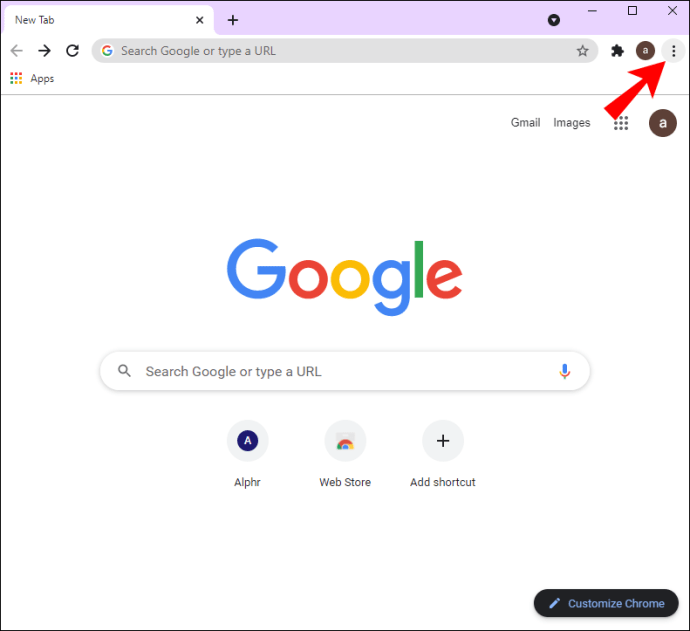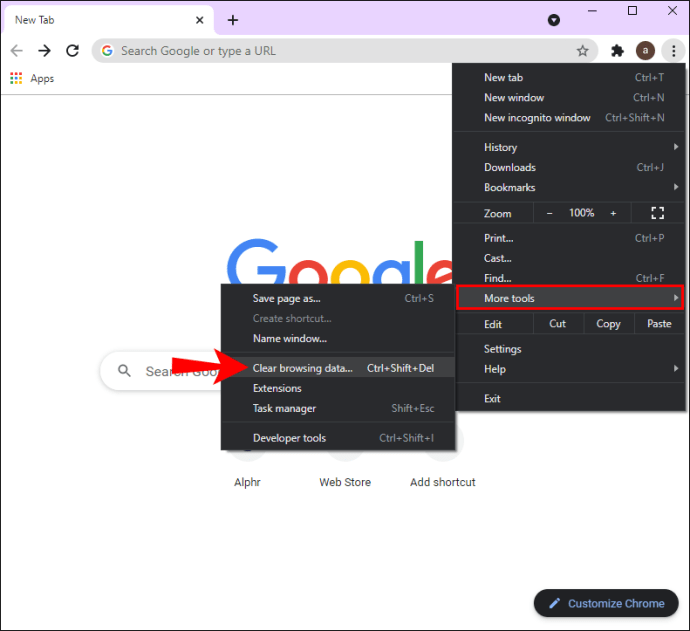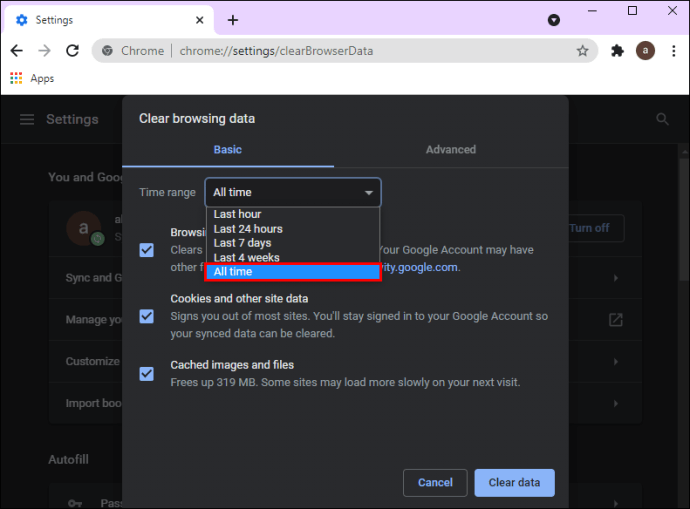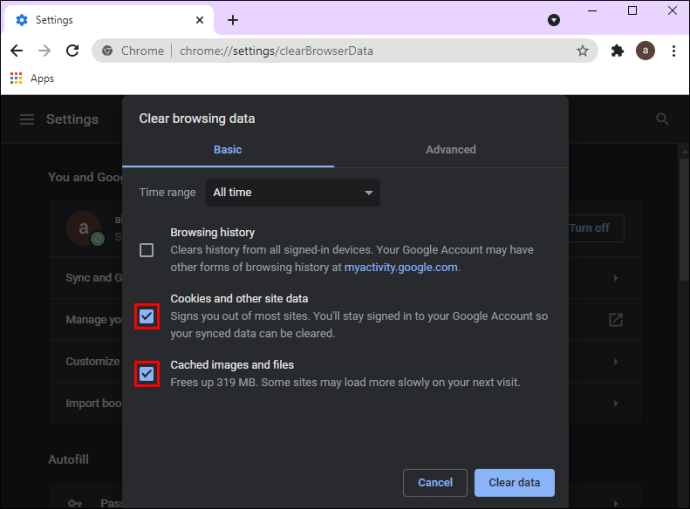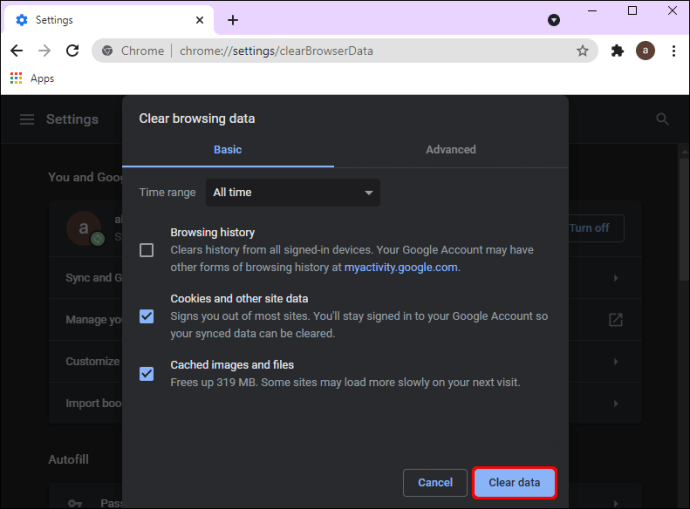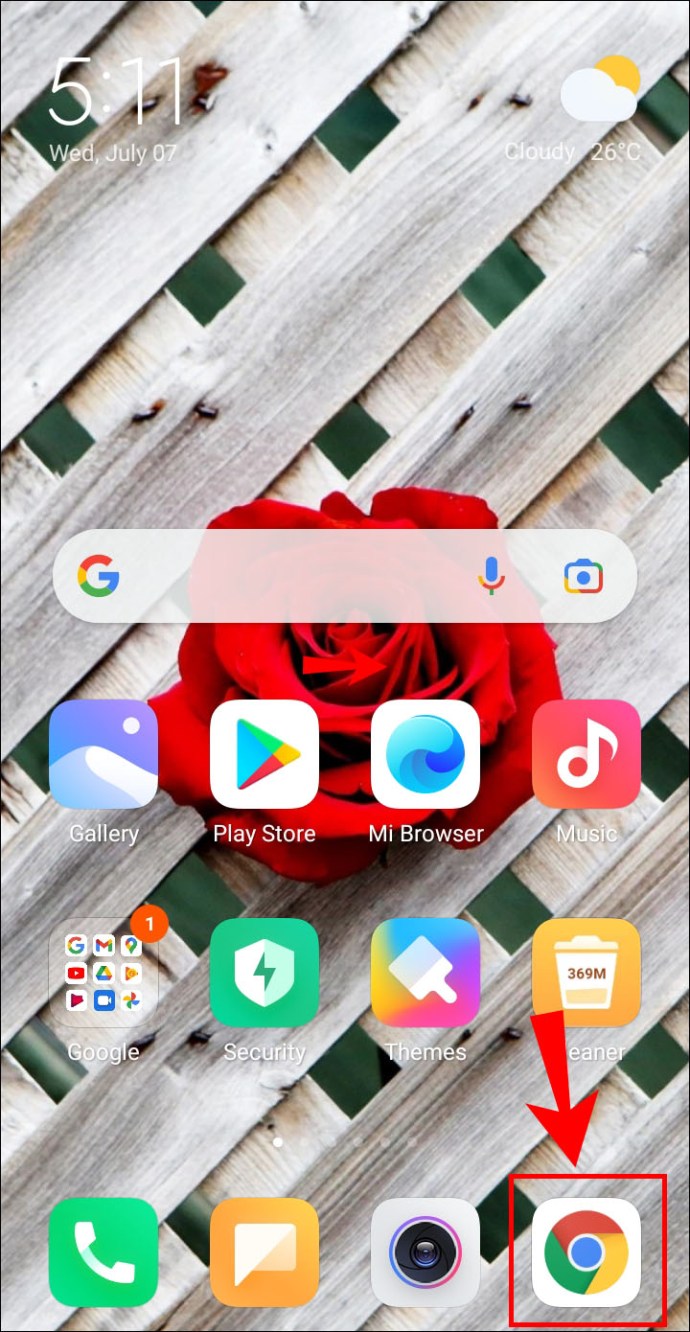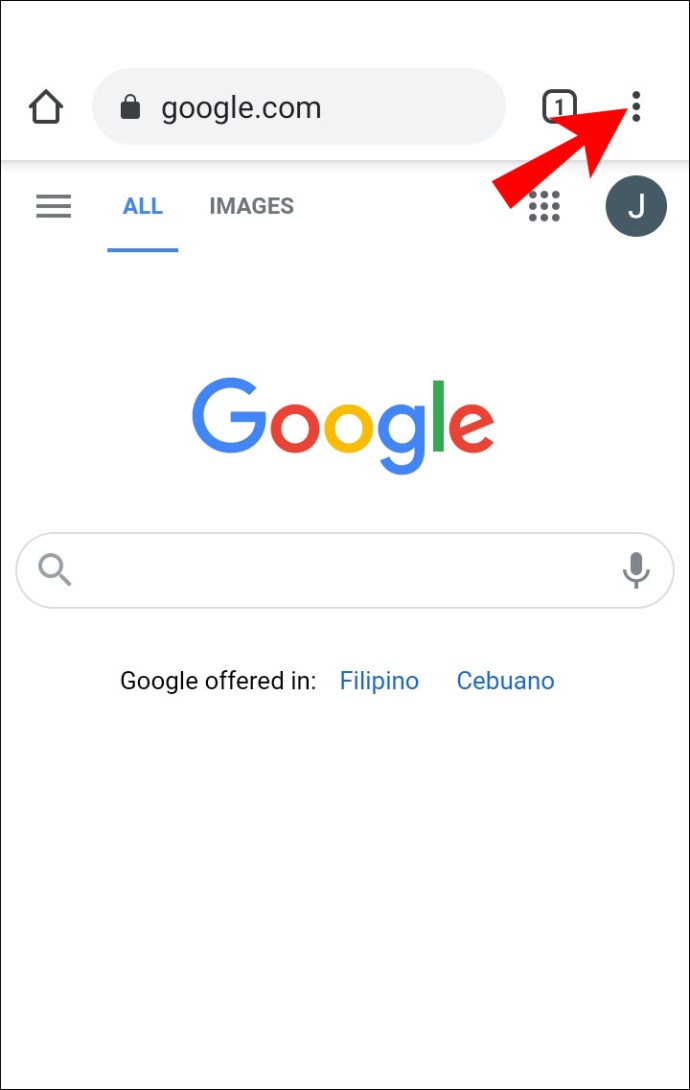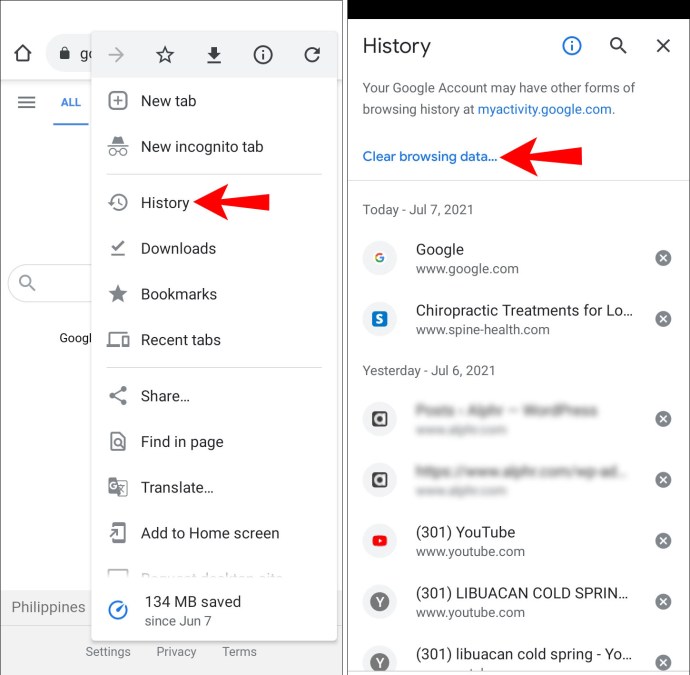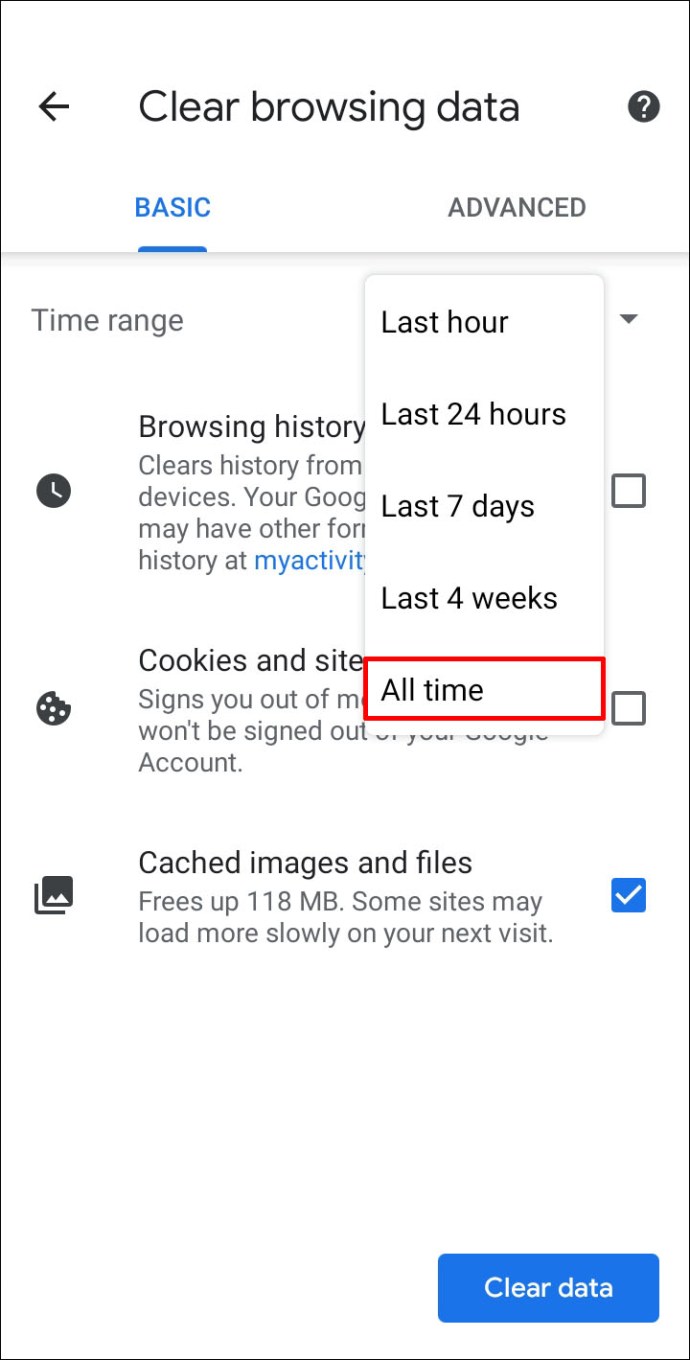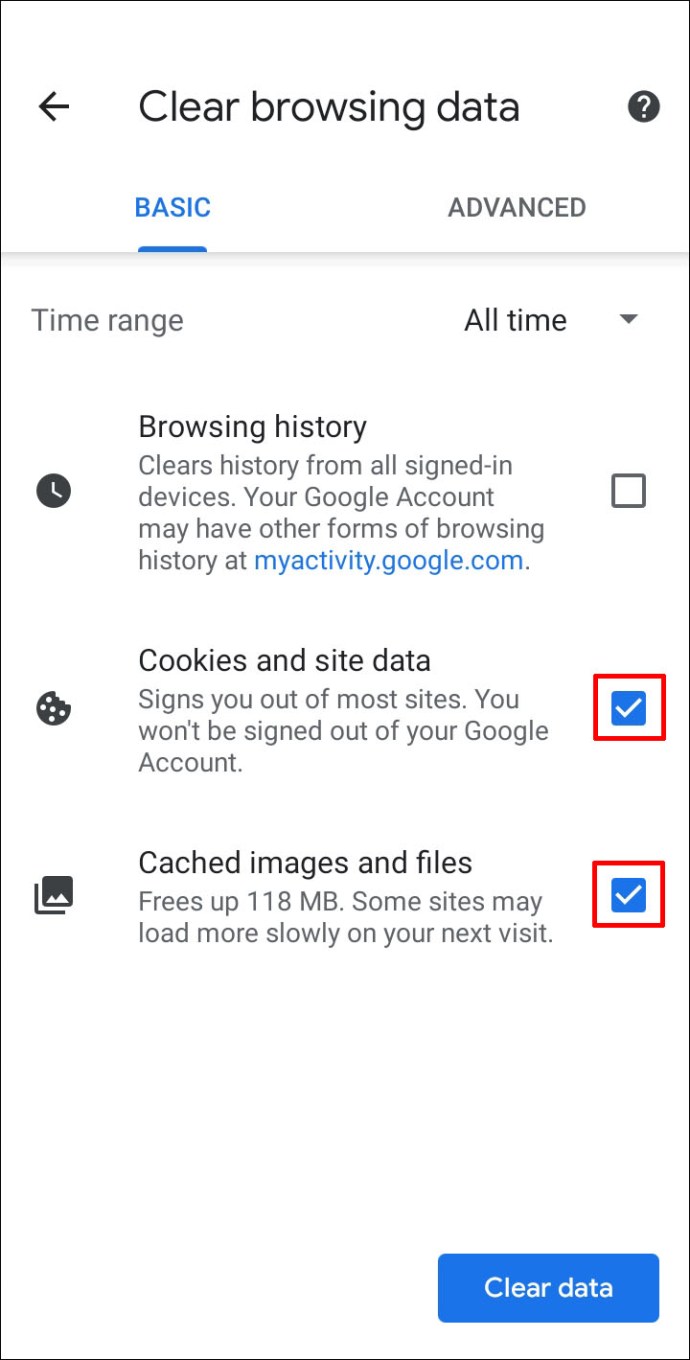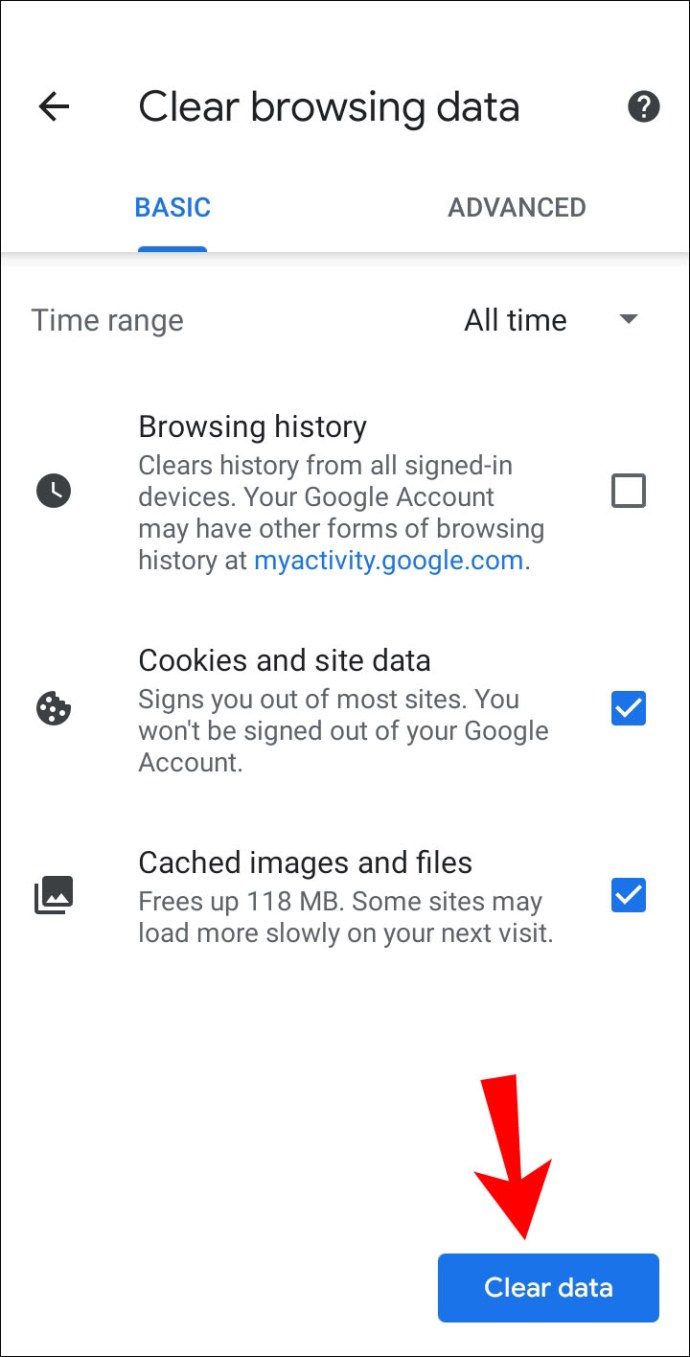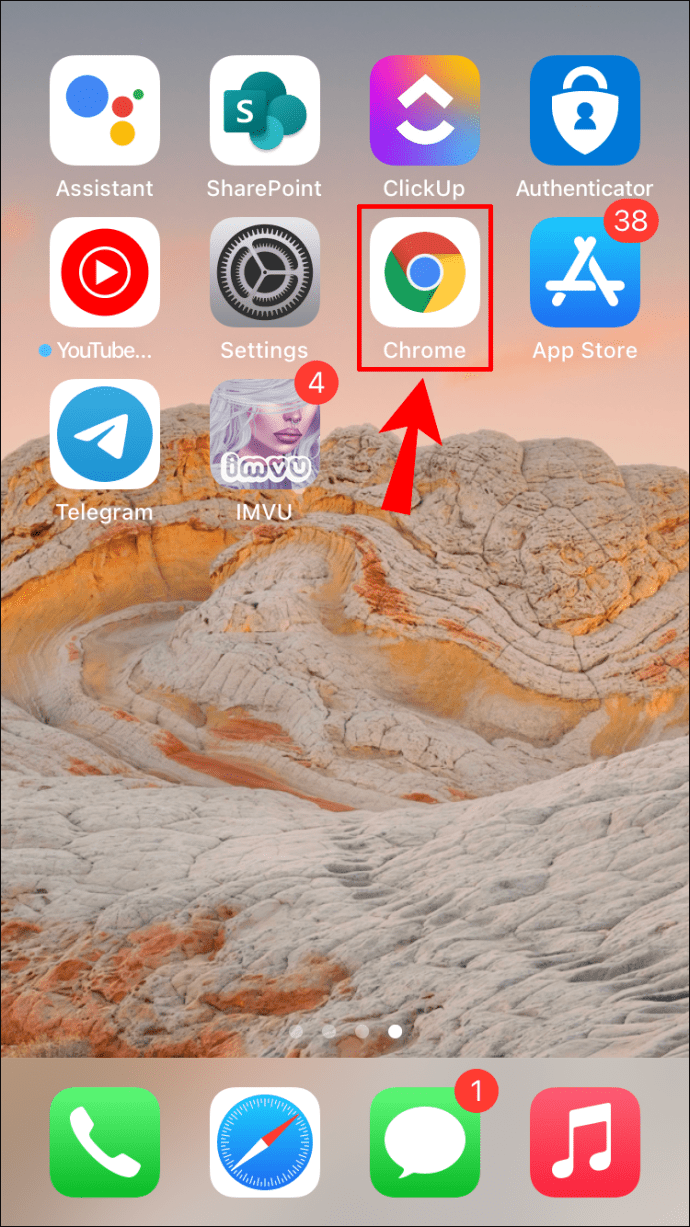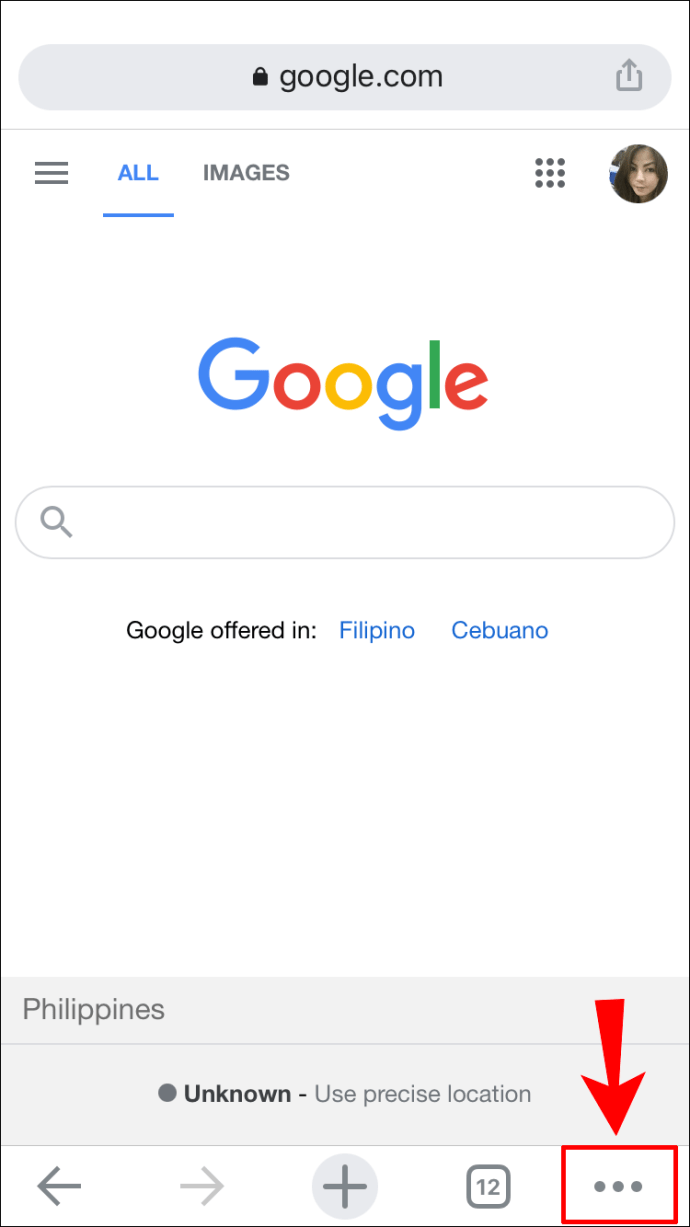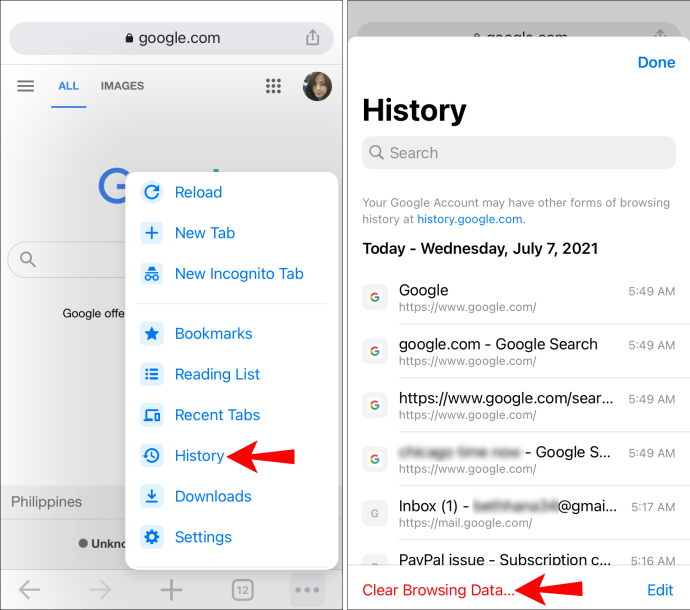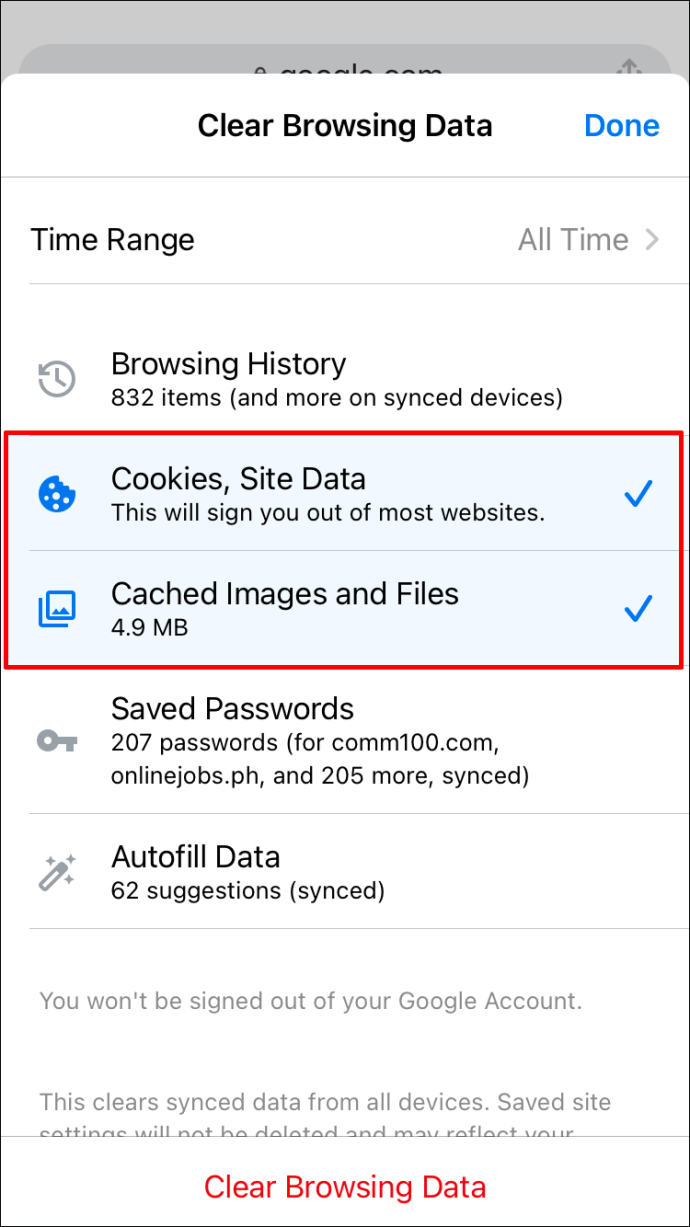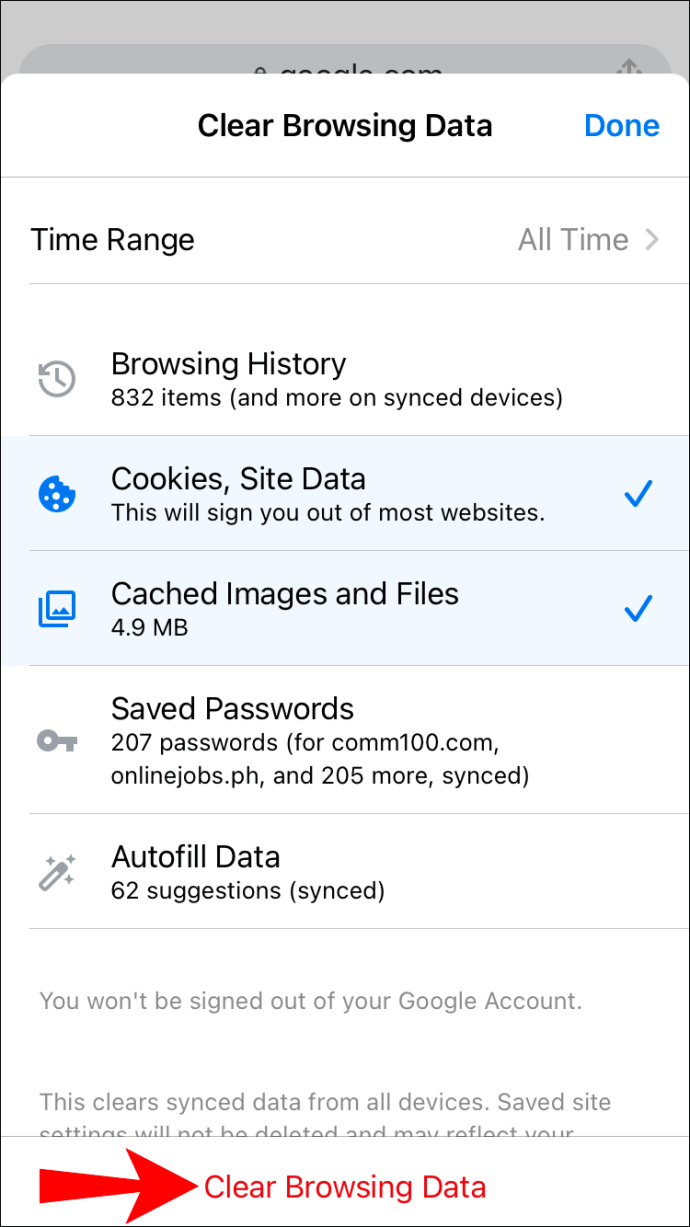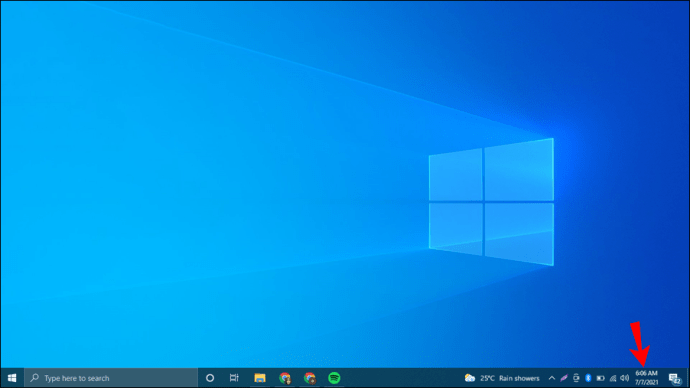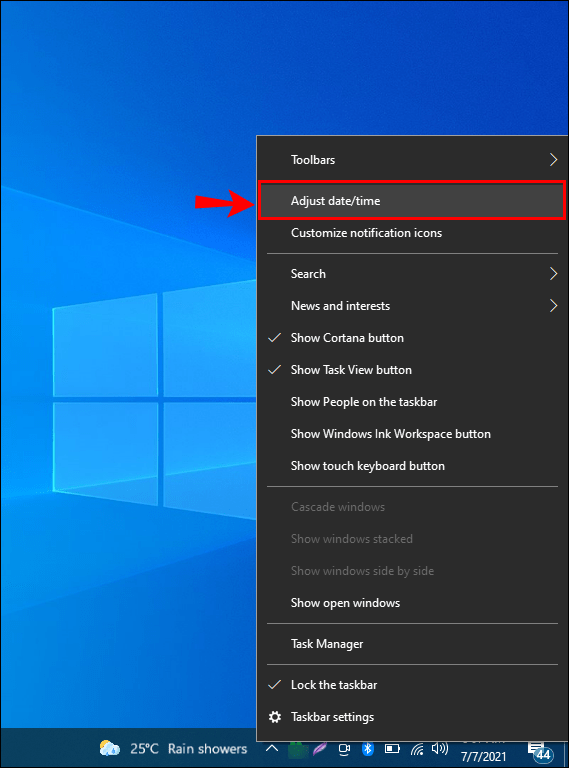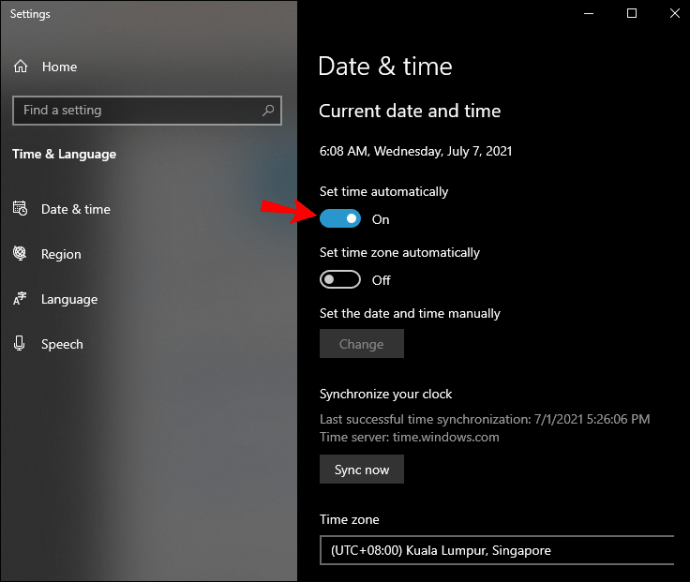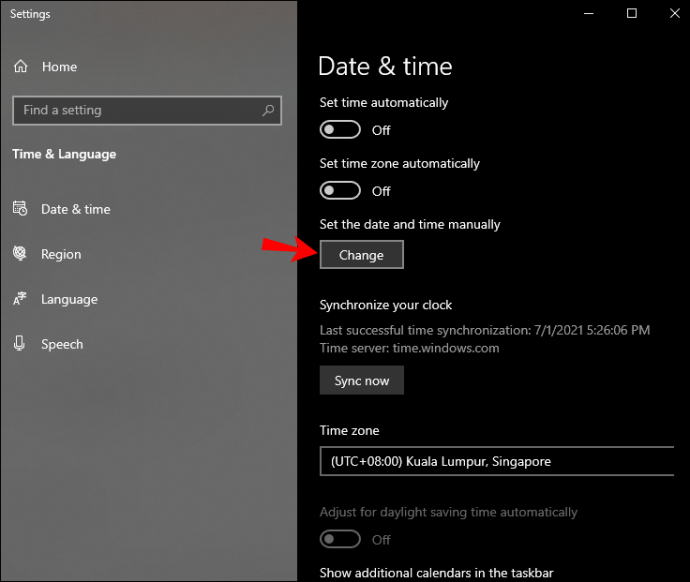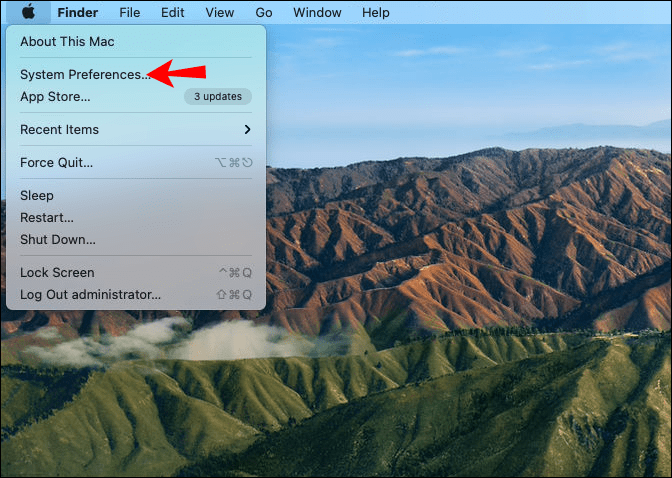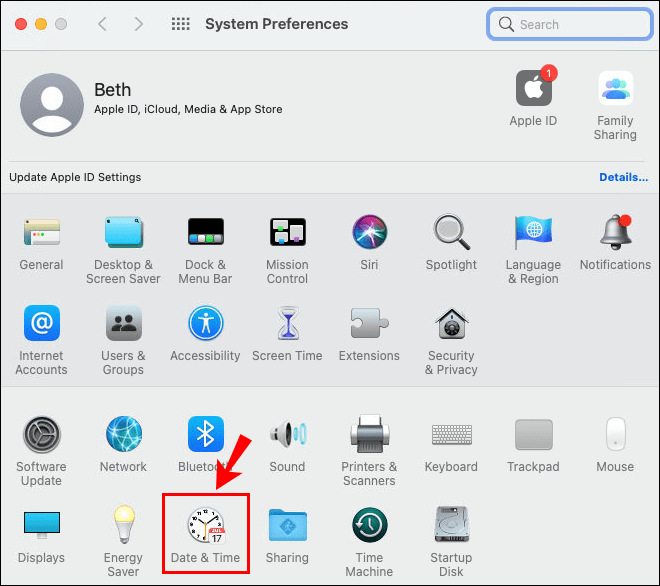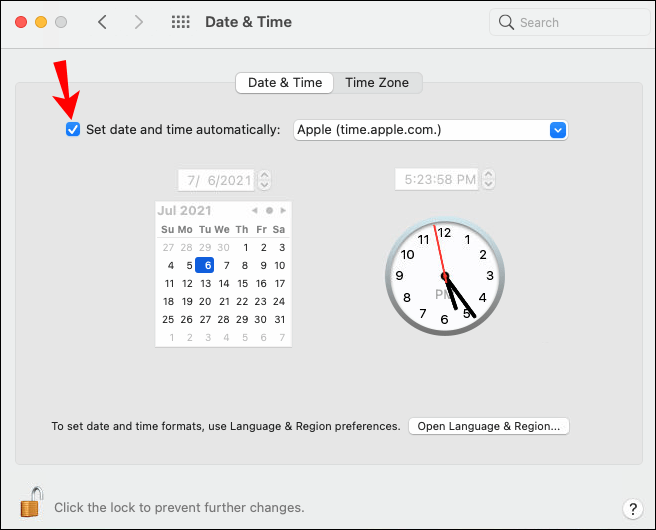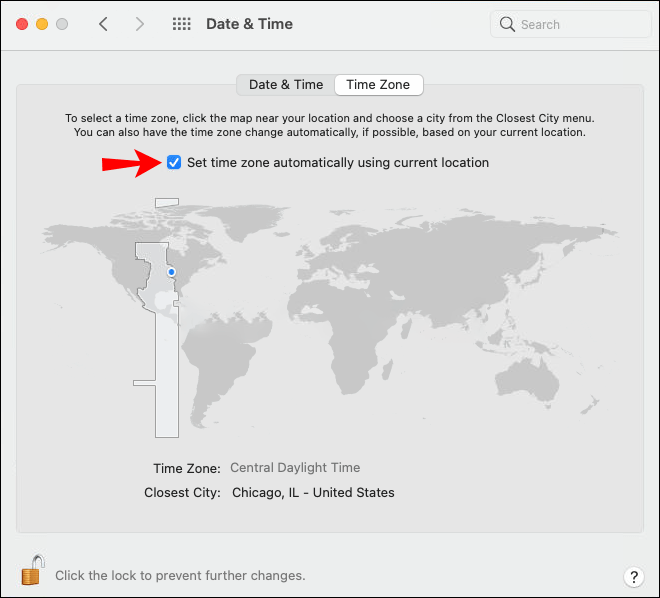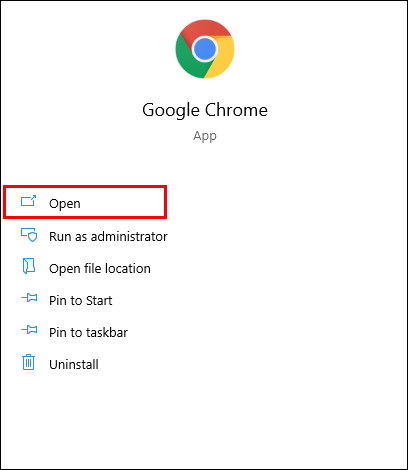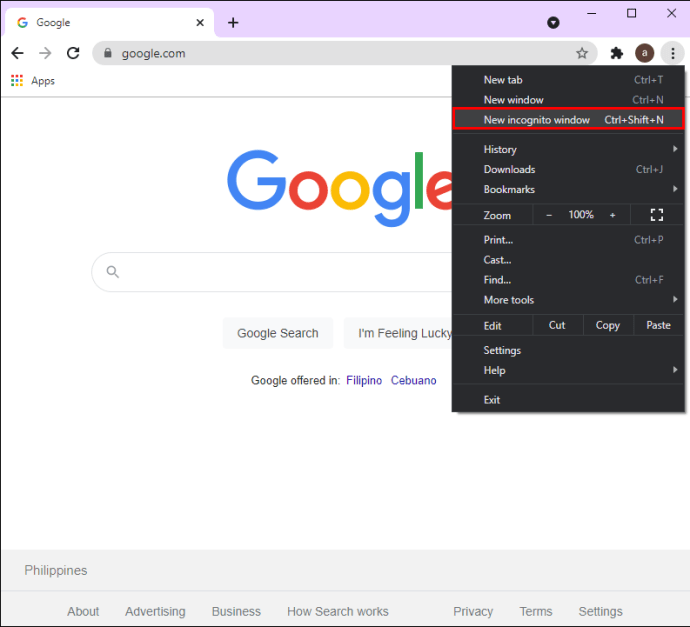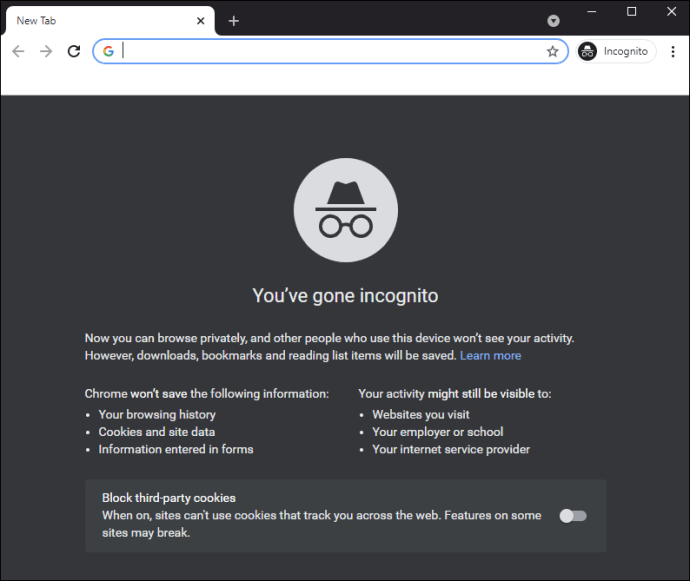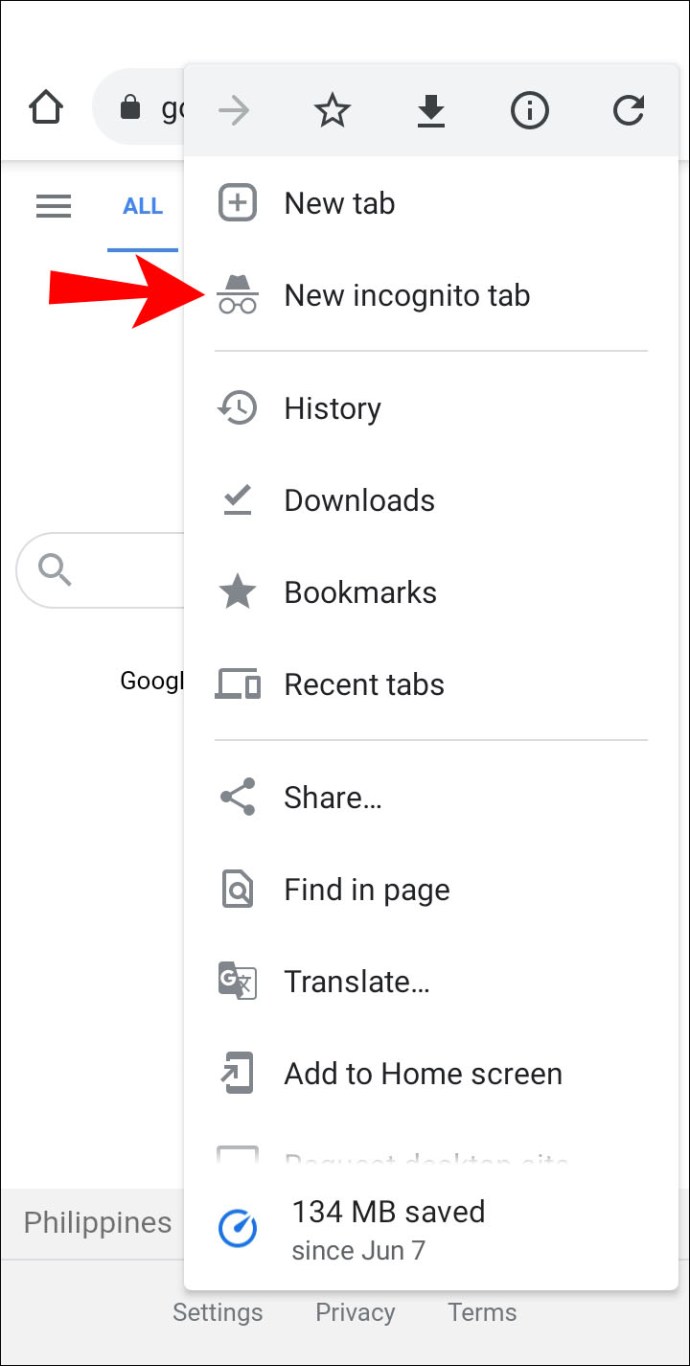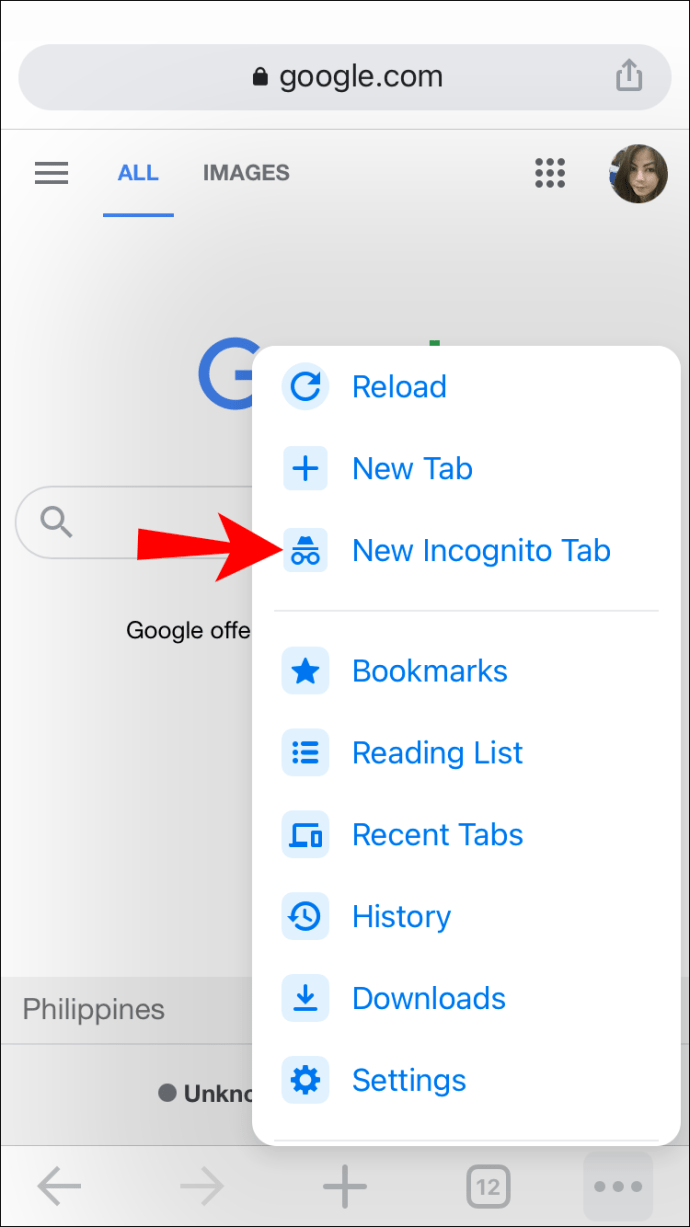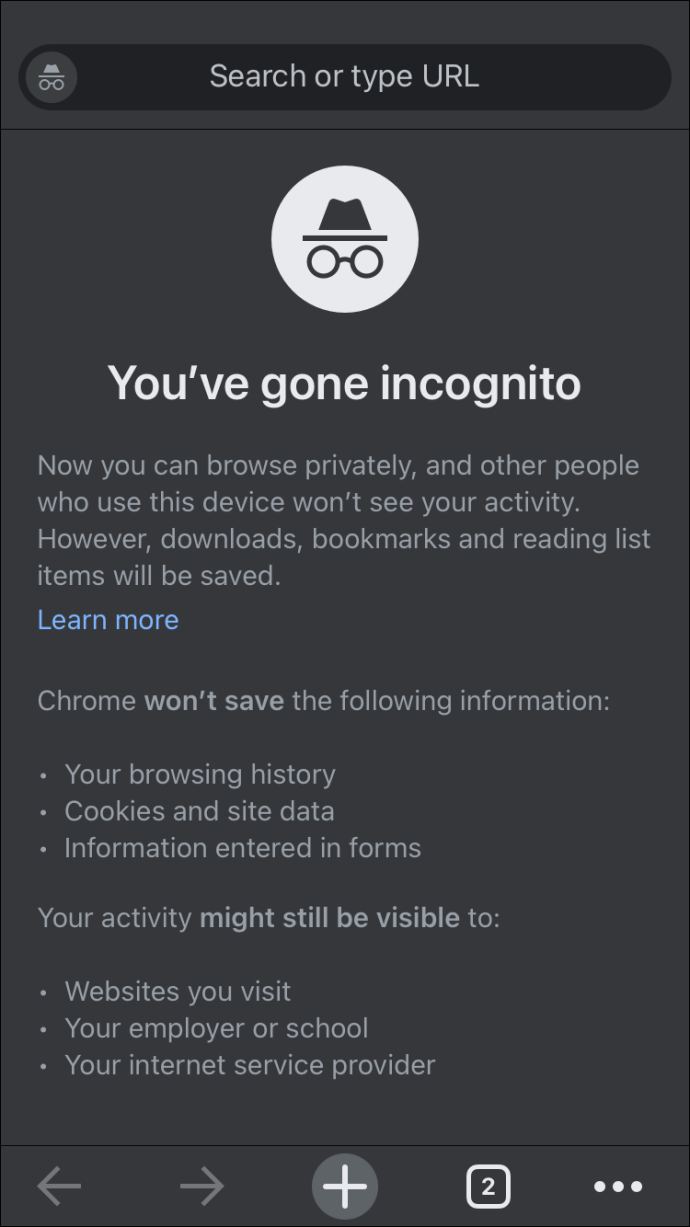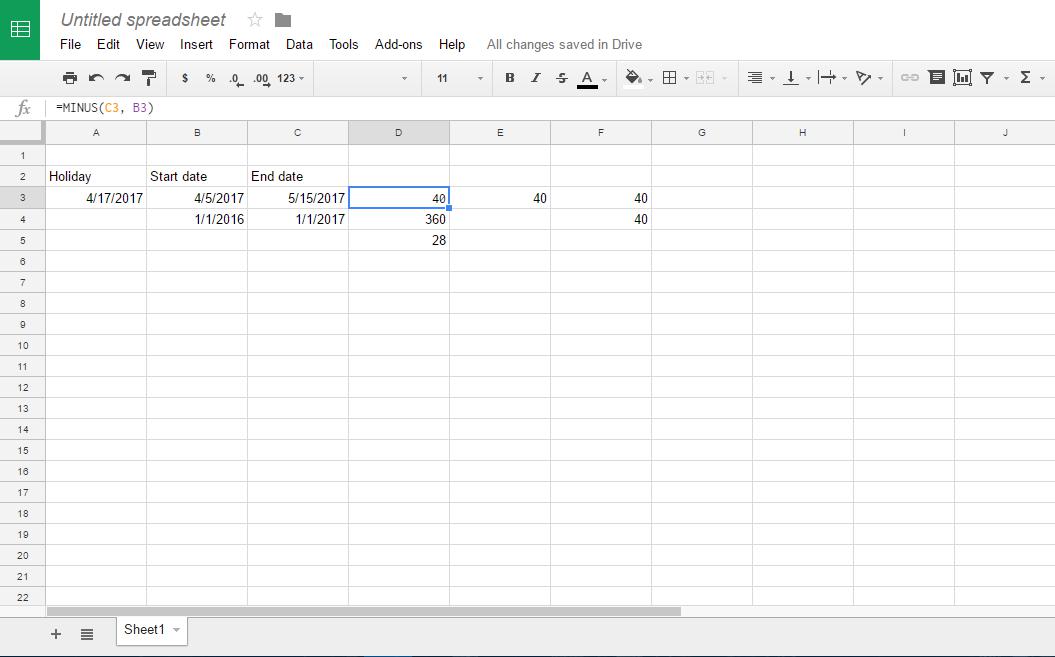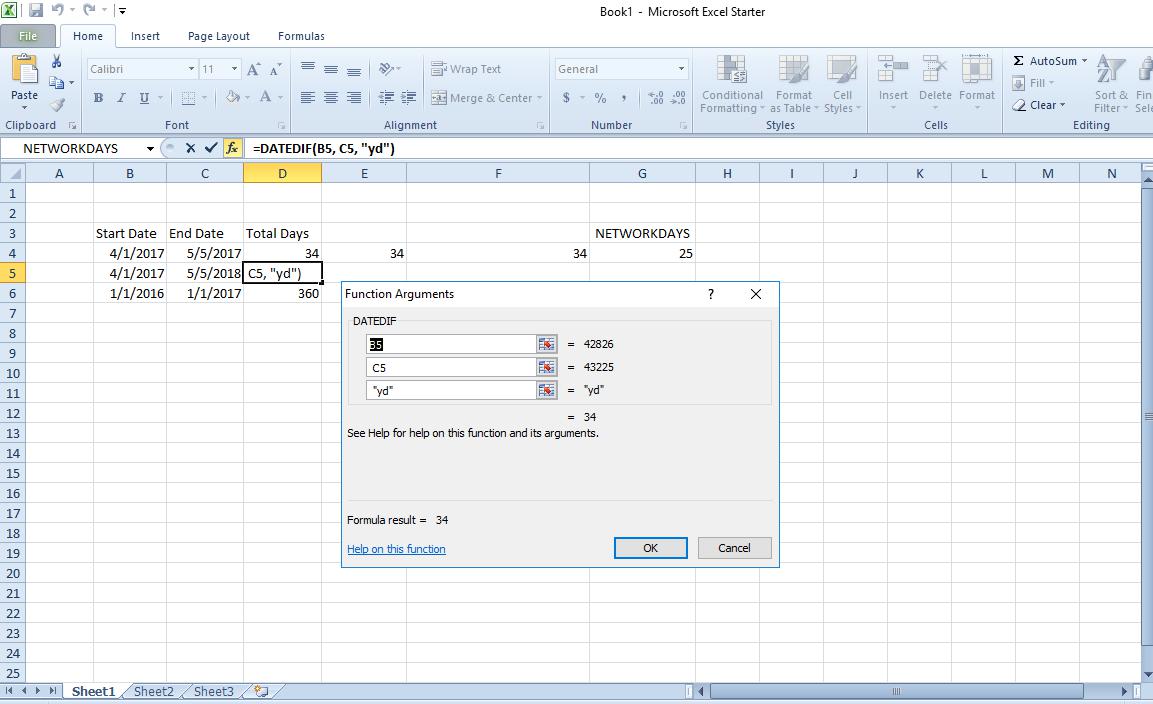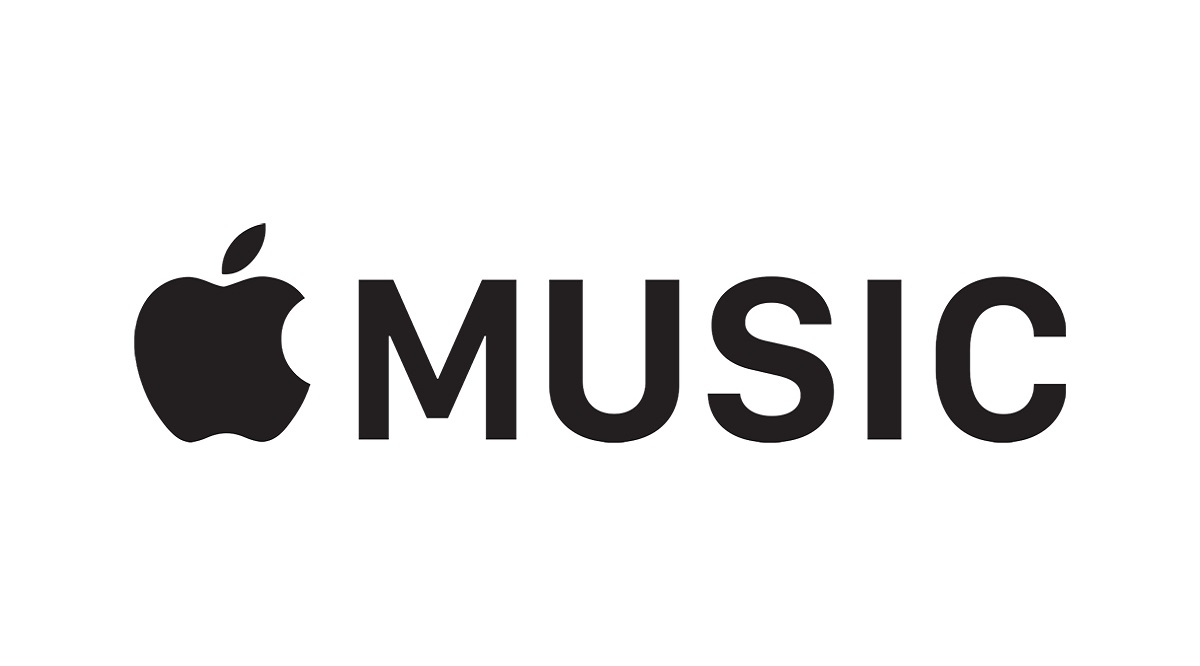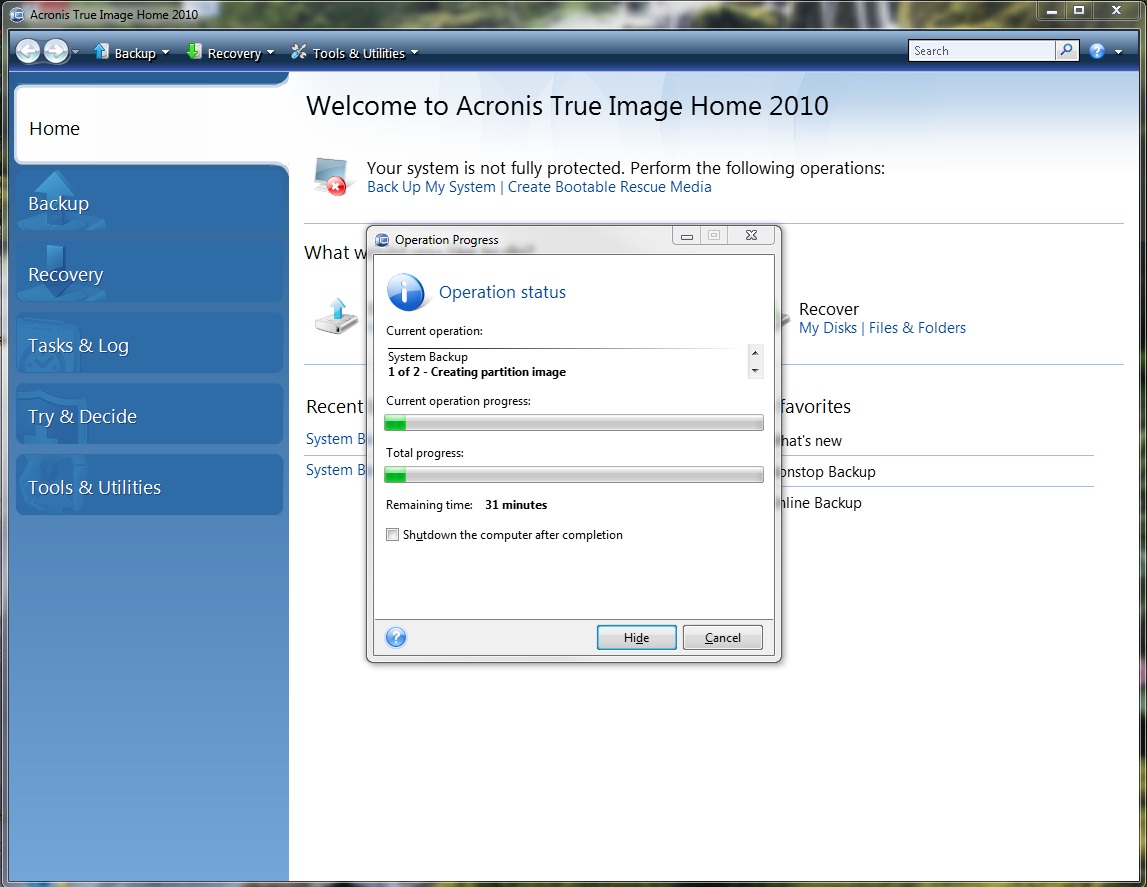Как обойти «Ваше соединение не защищено» в Chrome
Сообщение «Ваше соединение не защищено» при попытке подключиться к веб-сайту может сбивать с толку и немного настораживать. Почему соединение не приватное? Кто-то взламывает мой компьютер?

Но хорошие новости: это сообщение - всего лишь способ вашего браузера защитить вас от взаимодействия с веб-сайтом, который должен защищать вашу конфиденциальность в Интернете, но не может.
Кроме того, есть и другие причины, по которым это сообщение может отображаться. В этой статье мы обсудим, что означает это сообщение, и что вы можете попытаться исправить в Chrome.
Что такое ошибка «Ваше соединение не защищено»?
Вы получите это сообщение об ошибке при посещении веб-сайта, который работает или должен работать в сеансе защищенного протокола передачи гипертекста (HTTPS). Таким образом, сеанс между браузером на используемом вами устройстве и веб-сервером (на котором находится веб-сайт) зашифрован.
Каждый раз, когда вы запрашиваете подключение к веб-сайту, вводя его URL-адрес в адресной строке браузера, ваш браузер затем проверяет сертификат SSL / TLS, установленный на этом веб-сайте, чтобы убедиться, что он соответствует текущим стандартам конфиденциальности. Сертификат сверяется с центром сертификации и расшифровкой сертификата.
Если ваш браузер обнаружит, что сертификат недействителен, передача данных между сервером веб-сайта и вашим браузером не будет правильно зашифрована, что сделает сайт непригодным для этой цели. В этом случае отобразится сообщение «Ваше соединение не защищено».
Как обойти «Ваше соединение не защищено» в Chrome
Помимо проблемы с сертификатом веб-сайта, сообщение может указывать на проблему с вашим браузером, компьютером или операционной системой. Вот несколько вещей, которые можно попытаться пропустить через это сообщение об ошибке на веб-сайт:
Обновить страницу
Самое первое, что вы должны попробовать, - это обновить или перезагрузить веб-страницу (закрыть, а затем снова открыть страницу, чтобы снова подключиться к веб-сайту). Возможно, возникла краткая проблема с сертификатом или сбой в вашем браузере точно в то же время, когда вы пытались подключиться ранее.
Очистите кеш браузера и файлы cookie
Чтобы убедиться, что вы не видите старые версии страницы, попробуйте очистить кеш и файлы cookie Chrome. Для этого через компьютер:
- Запустите Chrome, затем в правом верхнем углу щелкните меню с тремя точками.
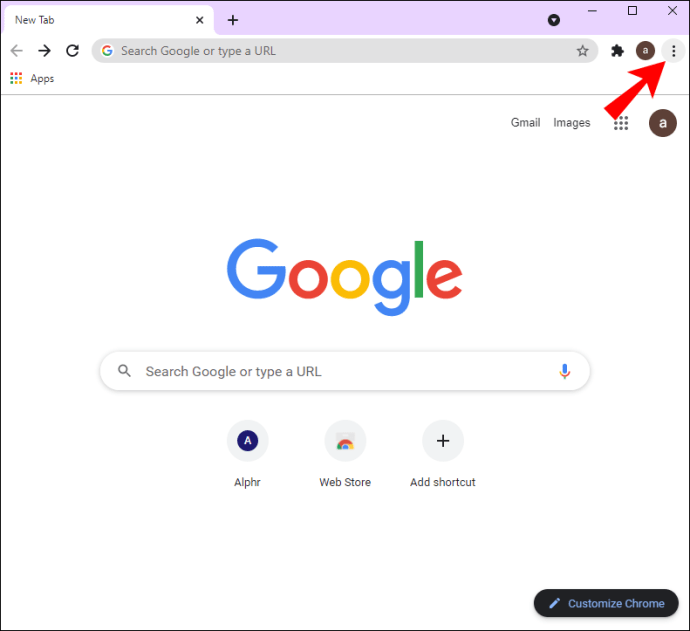
- Нажмите «Дополнительные инструменты», затем «Очистить данные просмотра».
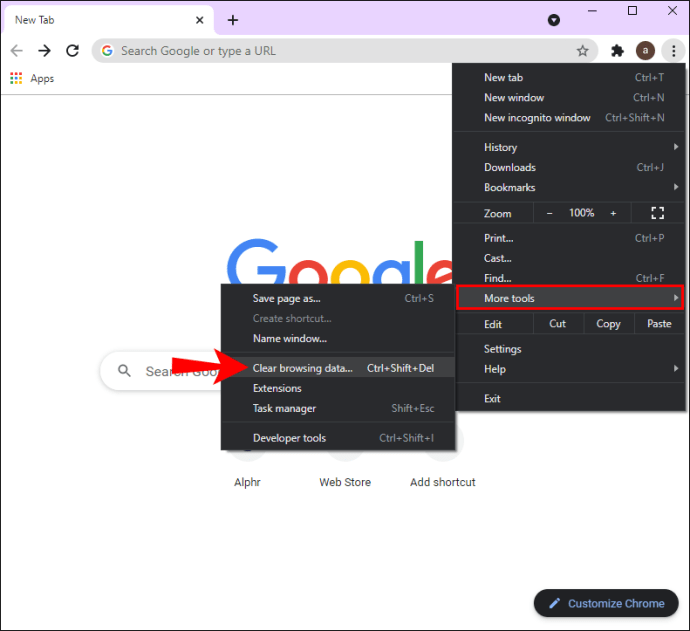
- Выберите временной диапазон или нажмите «Все время», чтобы удалить все.
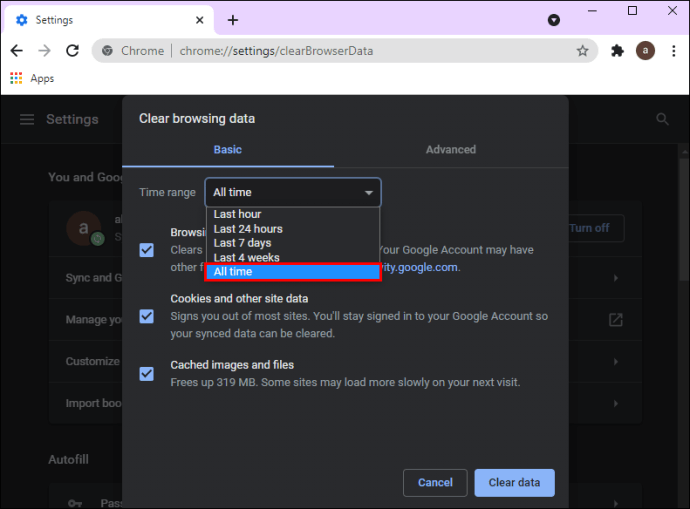
- Установите флажки «Файлы cookie и другие побочные данные» и «Кэшированные изображения и файлы».
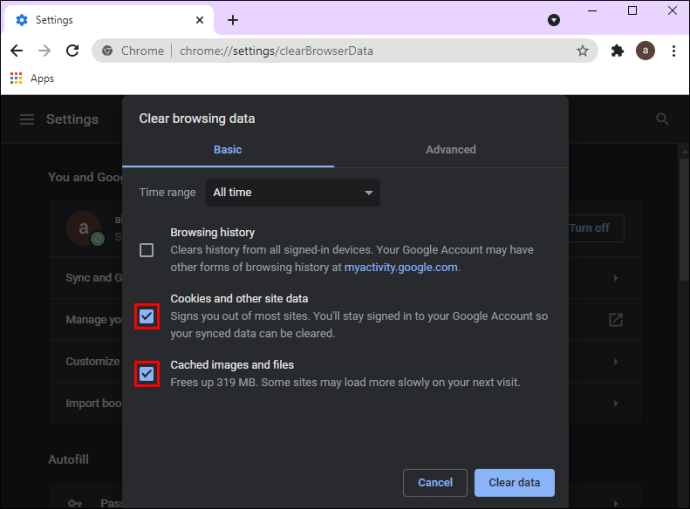
- Выберите «Очистить данные».
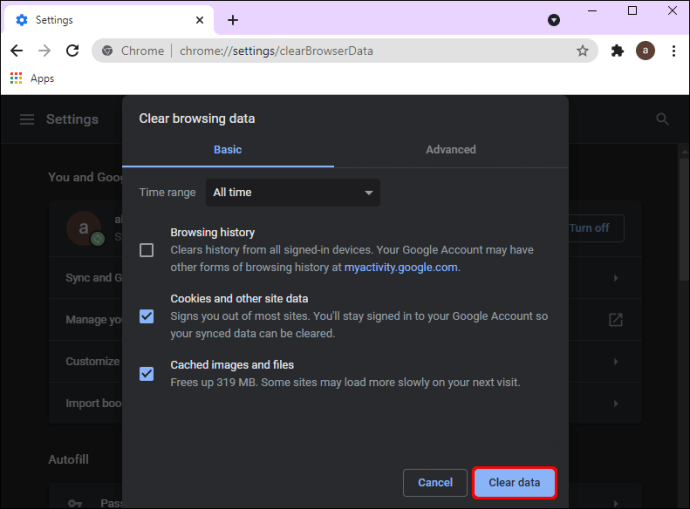
Чтобы очистить кеш и файлы cookie на устройстве Android:
- Запустите приложение Chrome.
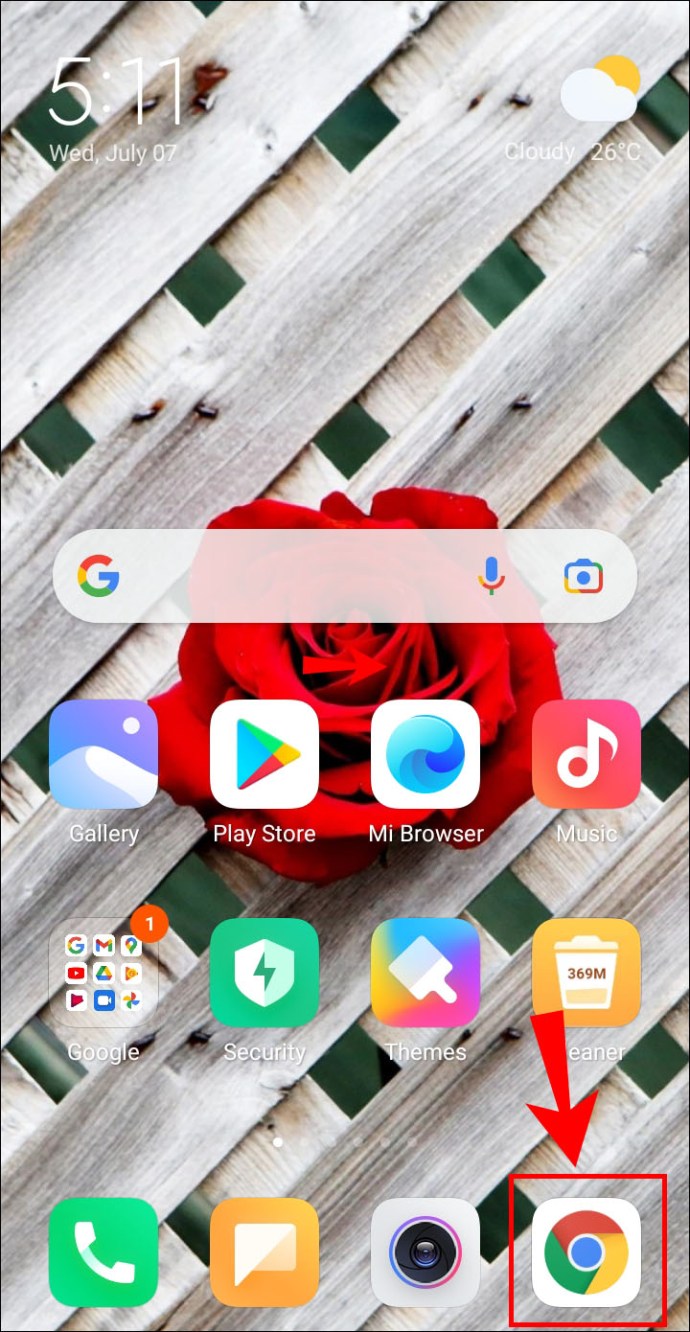
- В правом верхнем углу нажмите на трехточечное меню «Еще».
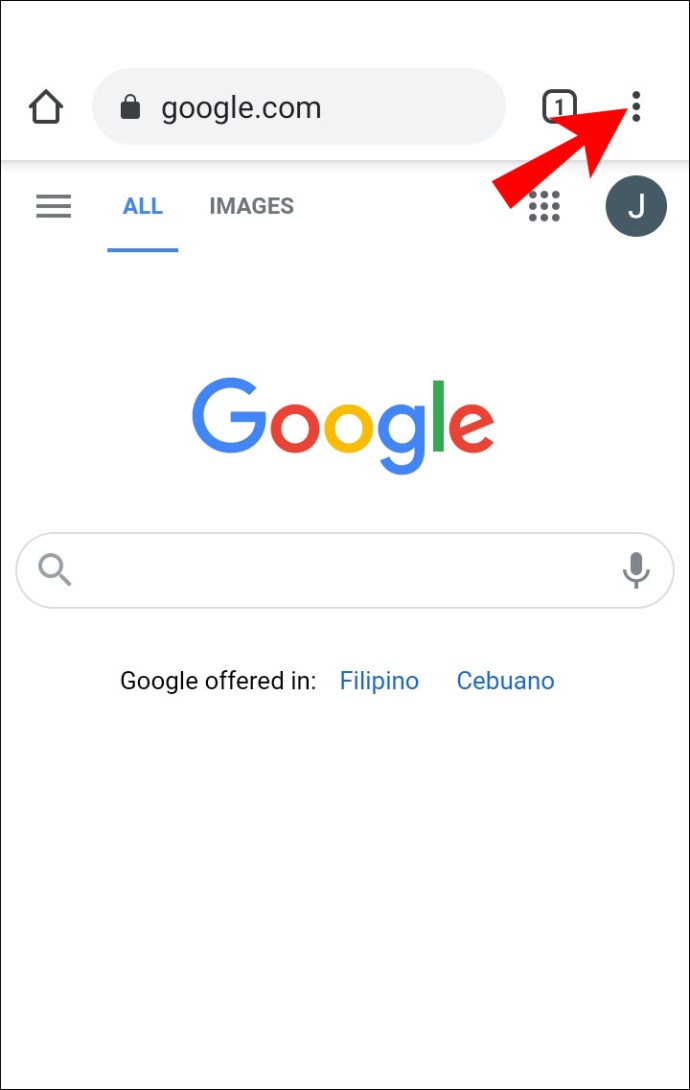
- Нажмите «История», затем «Очистить данные просмотра».
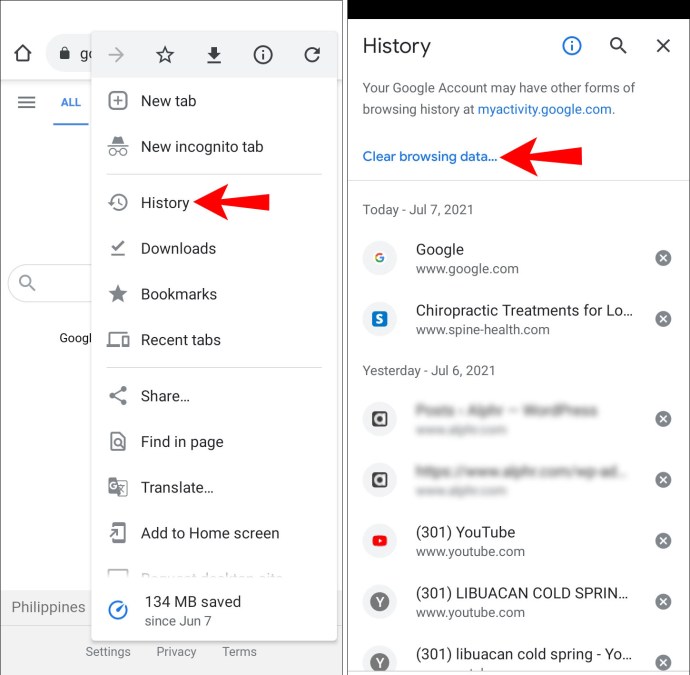
- Выберите временной диапазон или нажмите «Все время», чтобы удалить все.
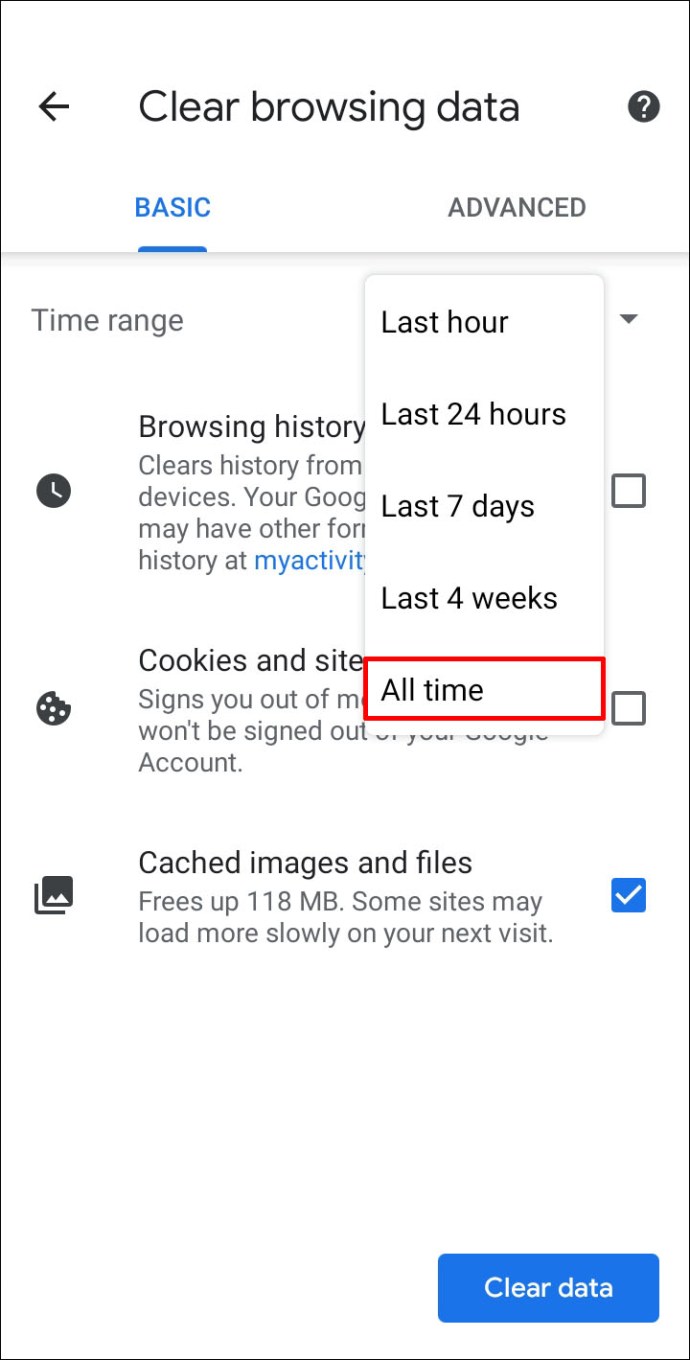
- Установите флажки «Файлы cookie и другие побочные данные» и «Кэшированные изображения и файлы».
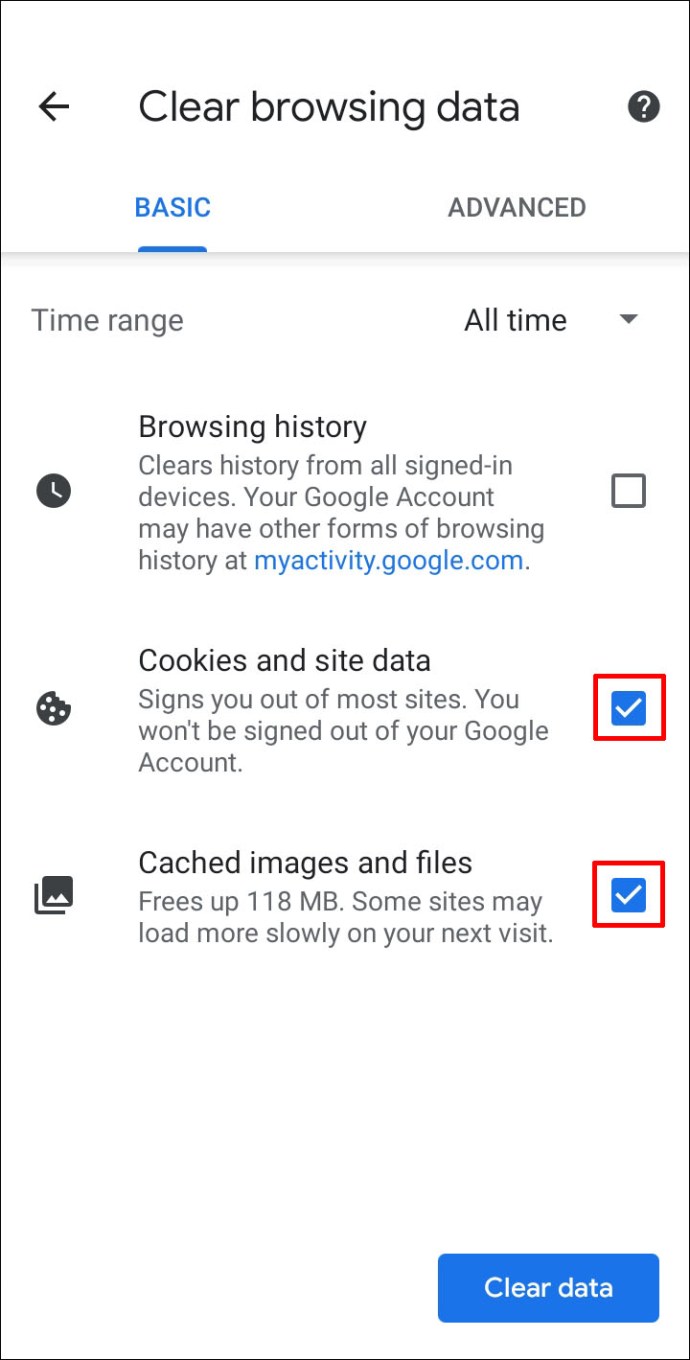
- Выберите «Очистить данные».
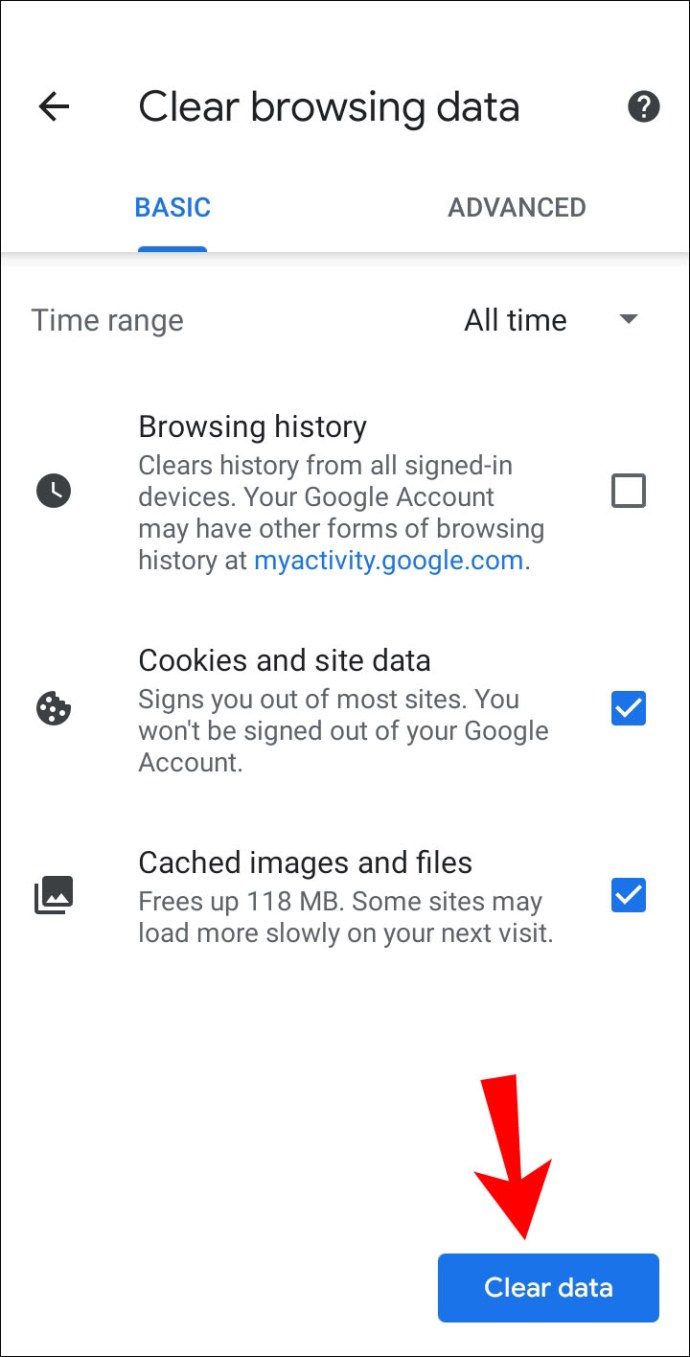
Чтобы очистить кеш и файлы cookie на устройстве iOS:
- Запустите приложение Chrome.
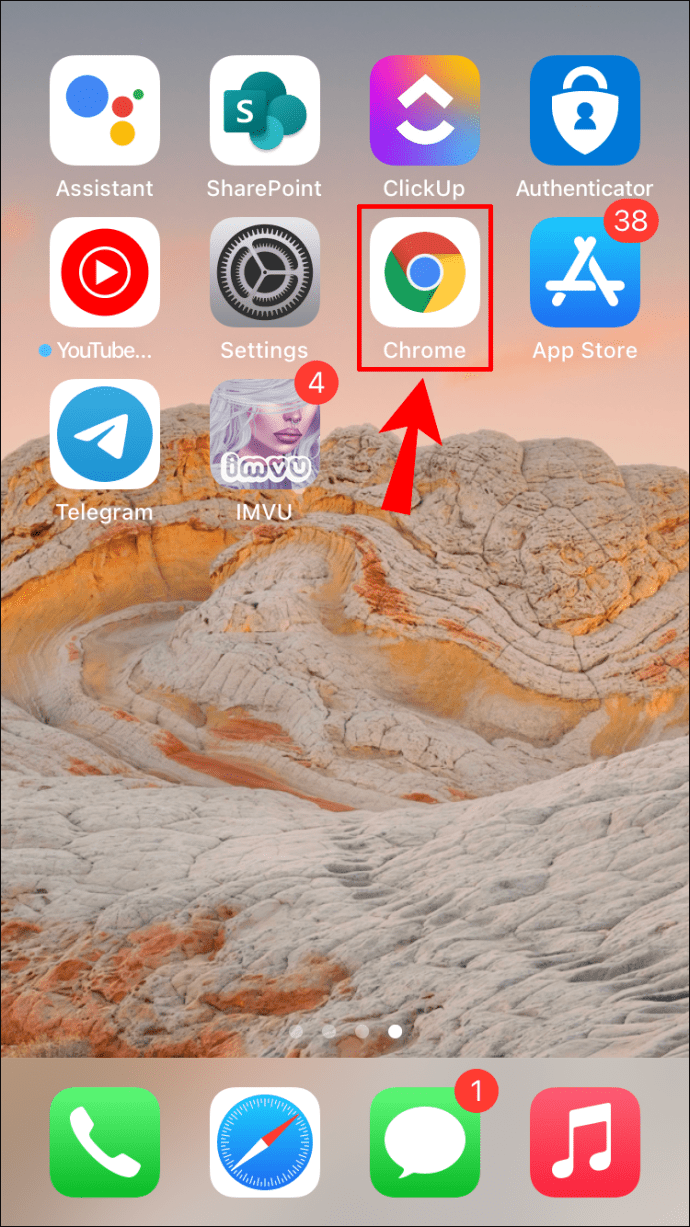
- Внизу нажмите на трехточечное меню «Еще».
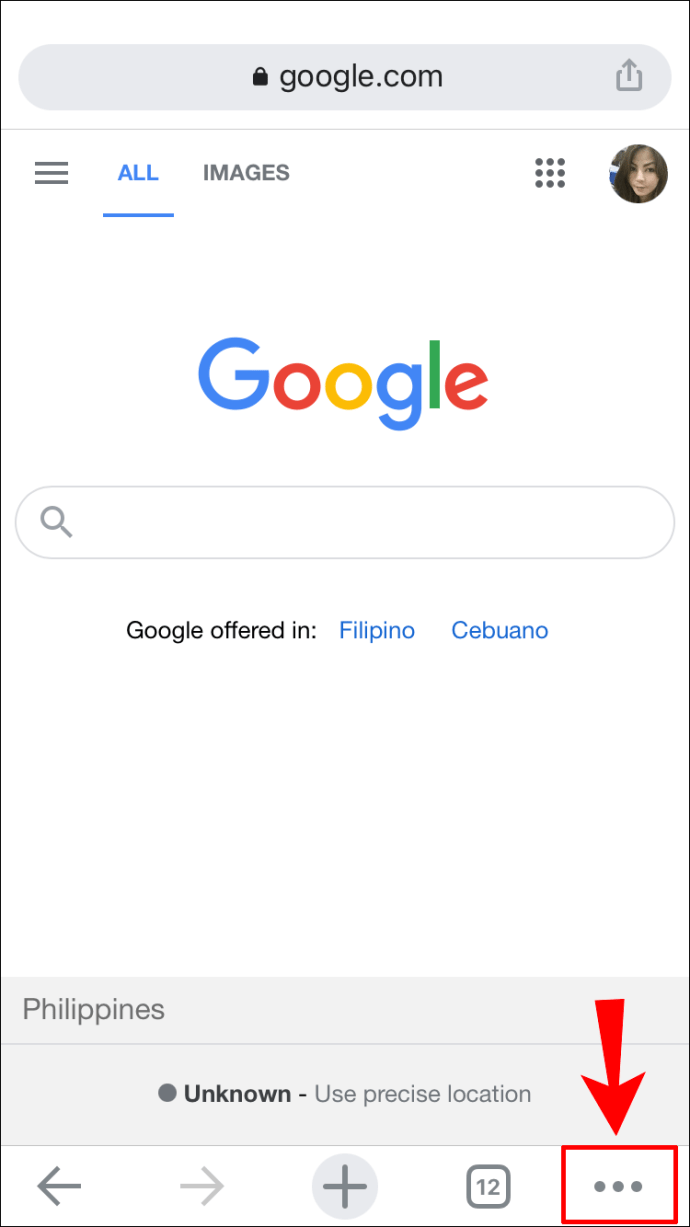
- Нажмите «История», затем «Очистить данные просмотра».
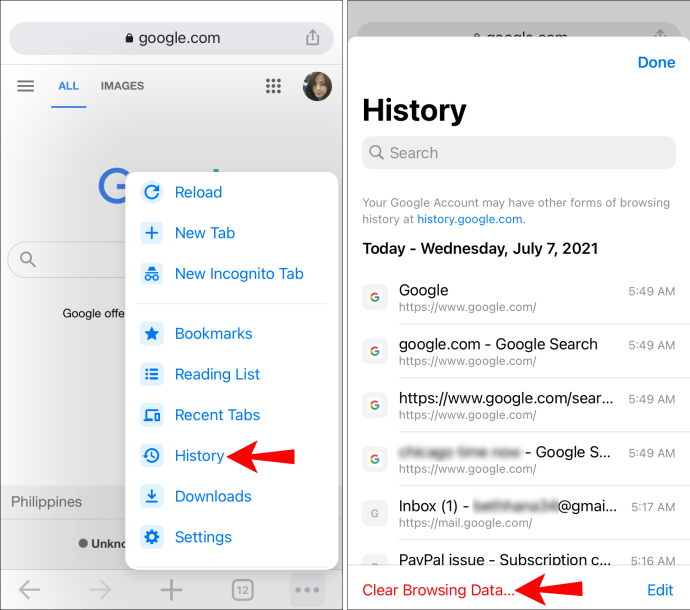
- Убедитесь, что установлены флажки «Файлы cookie, данные сайта» и «Кэшированные изображения и файлы».
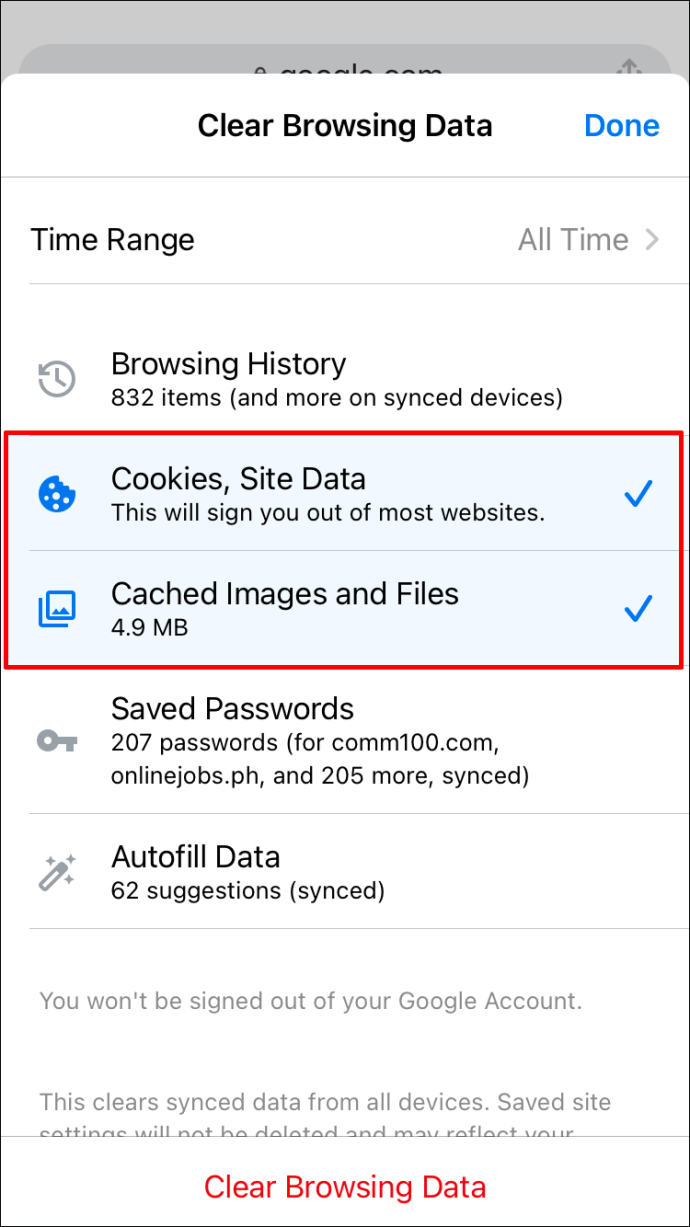
- Выберите «Очистить данные просмотра».
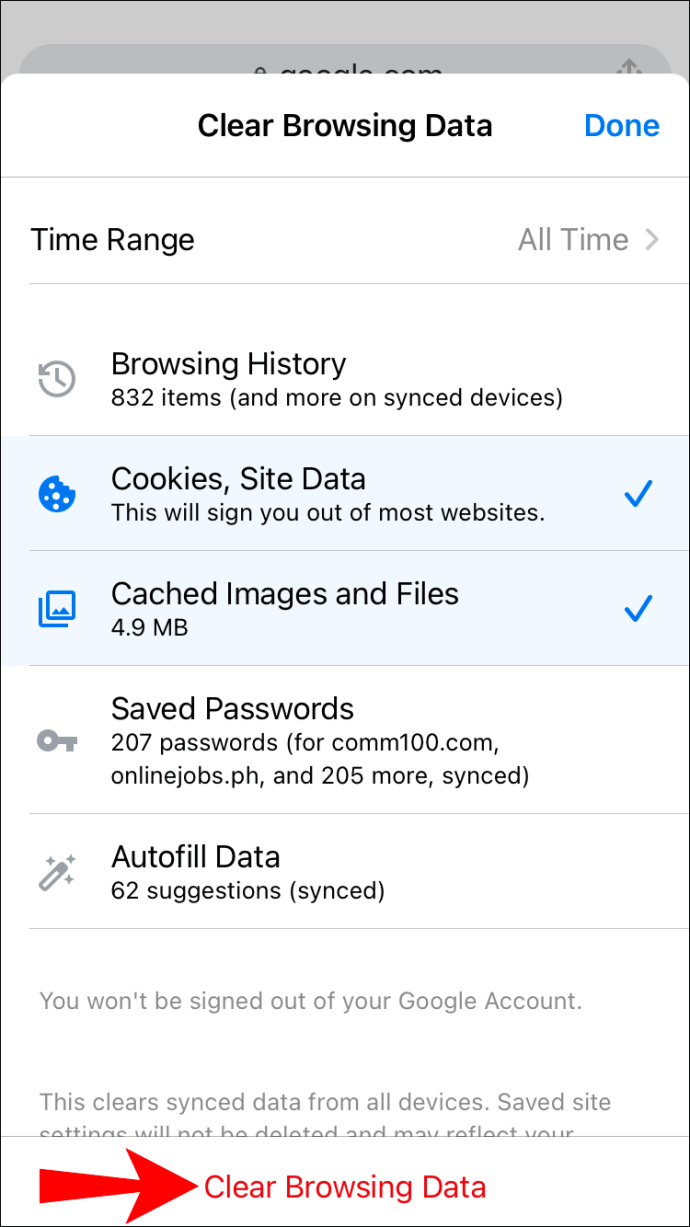
Убедитесь, что ваша операционная система обновлена
Устаревшая операционная система может стать несовместимой с новейшим шифрованием, поскольку браузеры перестают поддерживать их. В частности, перестают работать компоненты новейших SSL-сертификатов. Убедитесь, что у вас установлена последняя версия ОС, например Windows 10 или Mac OS X или последняя версия Android и iOS.
Перезагрузите компьютер
Закройте все открытые приложения, сохраните все и попробуйте перезагрузить компьютер. Вы также можете попробовать перезапустить роутер. Это может устранить любые временные проблемы с кешем.
Убедитесь, что часы вашего компьютера показывают правильное время
Для проверки сертификата SSL браузеры зависят от того, правильно ли синхронизируются часы компьютера. Время и дата на новых компьютерах, ноутбуках и мобильных устройствах не всегда синхронизируются автоматически после первого входа в систему. Чтобы обновить время в Windows:
- На панели задач в правом нижнем углу щелкните время правой кнопкой мыши.
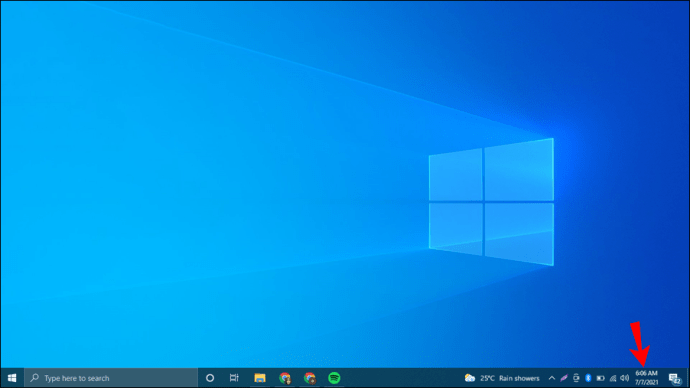
- Нажмите «Настроить дату / время».
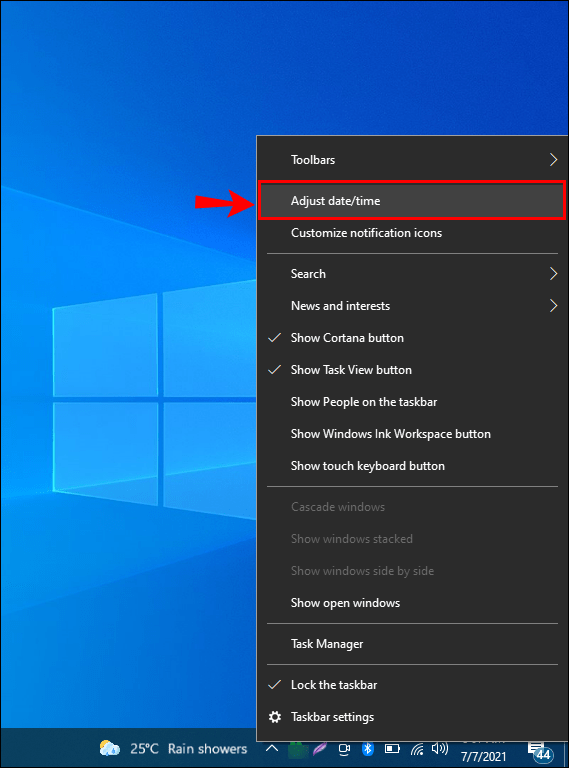
- Нажмите «Установить время автоматически».
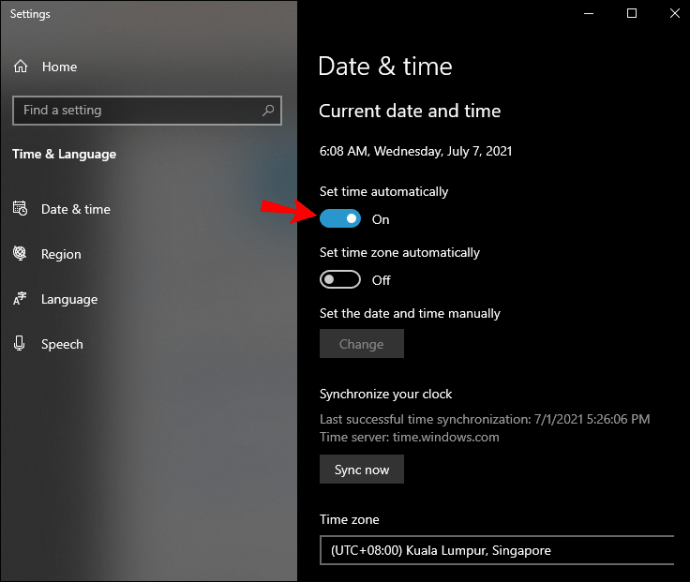
- Убедитесь, что время, отображаемое на панели задач, сейчас правильное. Если не,
- Нажмите кнопку «Изменить», чтобы вручную выбрать часовой пояс.
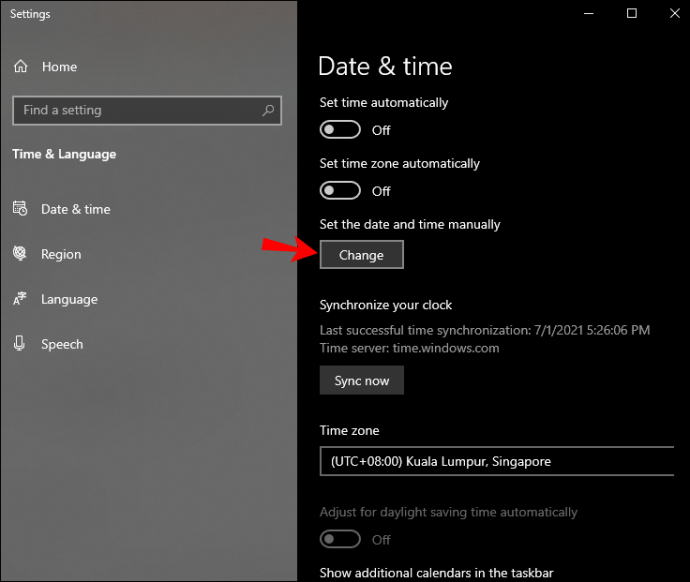
Чтобы обновить время на Mac:
- Выберите «Системные настройки» в меню Apple.
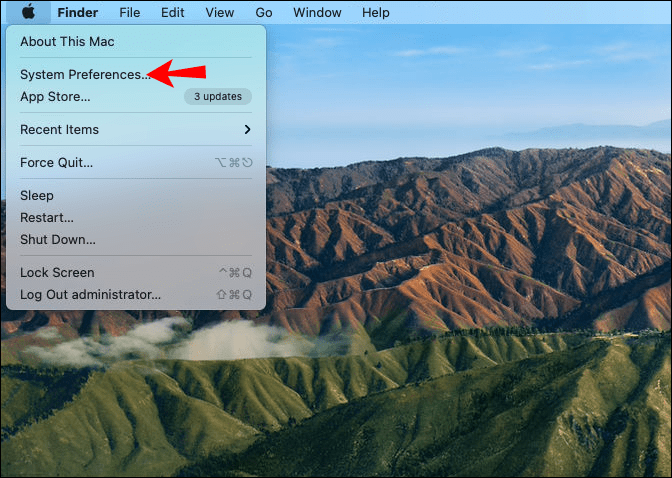
- Выберите значок даты и времени.
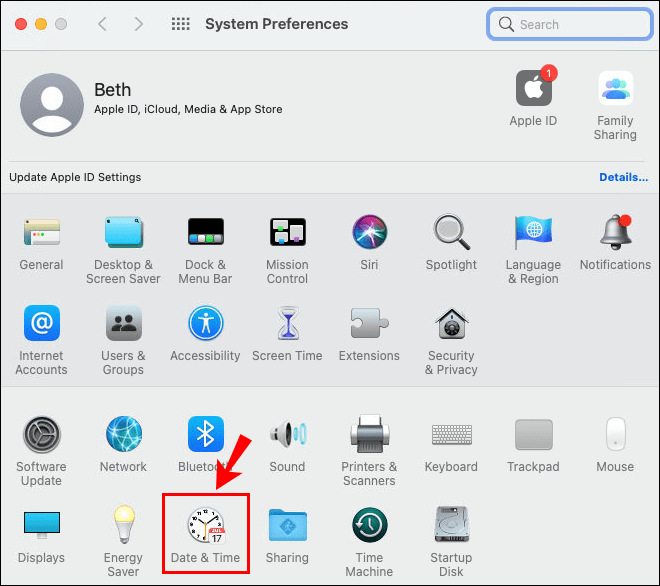
- Нажмите «Установить дату и время автоматически».
”
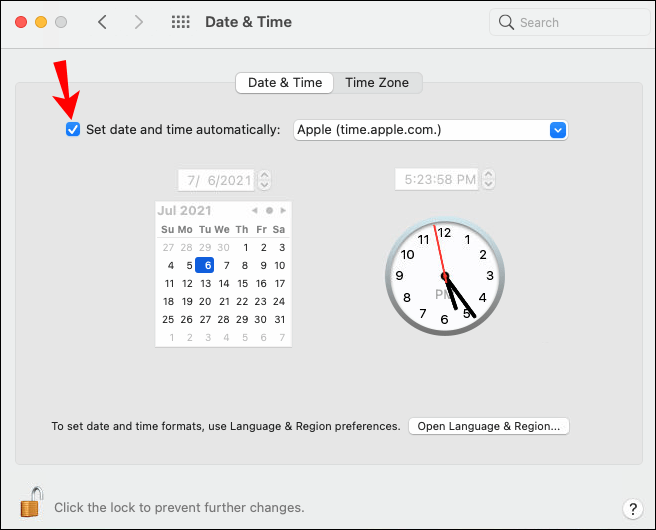
- Щелкните вкладку «Часовой пояс». Если ваше местоположение не определяется, снимите флажок, чтобы вы могли ввести его вручную, выберите свой часовой пояс, регион и город на карте.
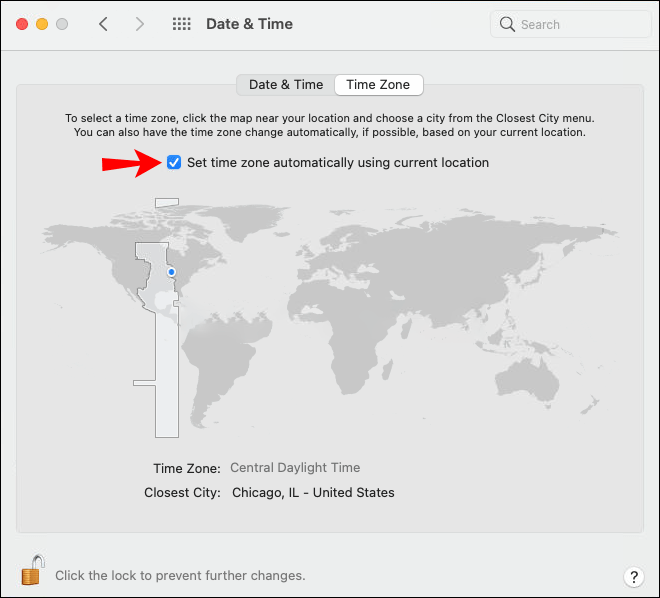
Используйте сеанс в режиме инкогнито
Попробуйте получить доступ к веб-сайту через частный сеанс браузера. Для этого со своего компьютера:
- Запустите Chrome.
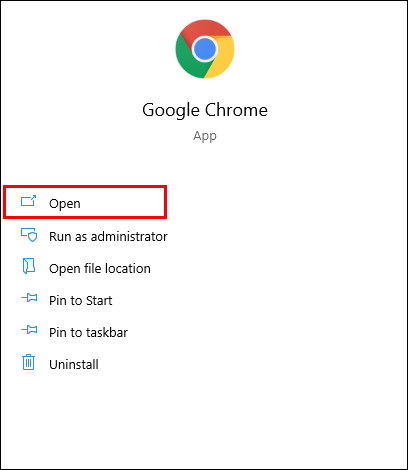
- В правом верхнем углу нажмите на меню с тремя точками.
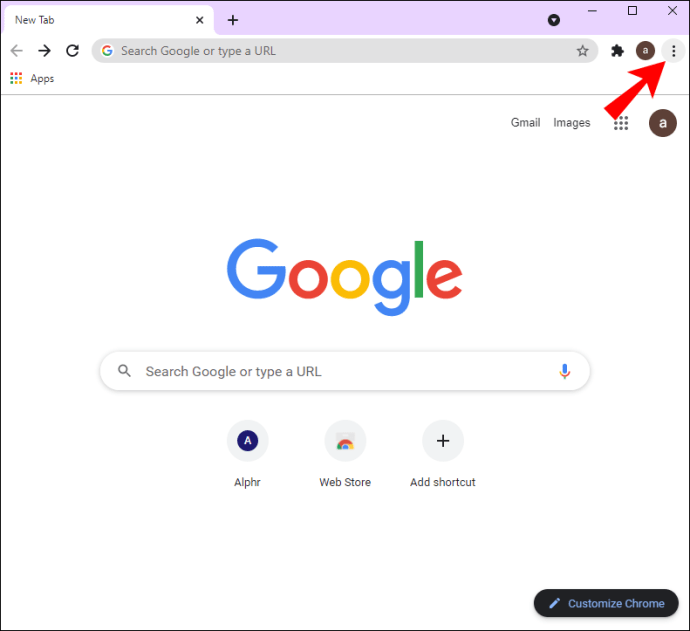
- Выберите «Новое окно в режиме инкогнито».
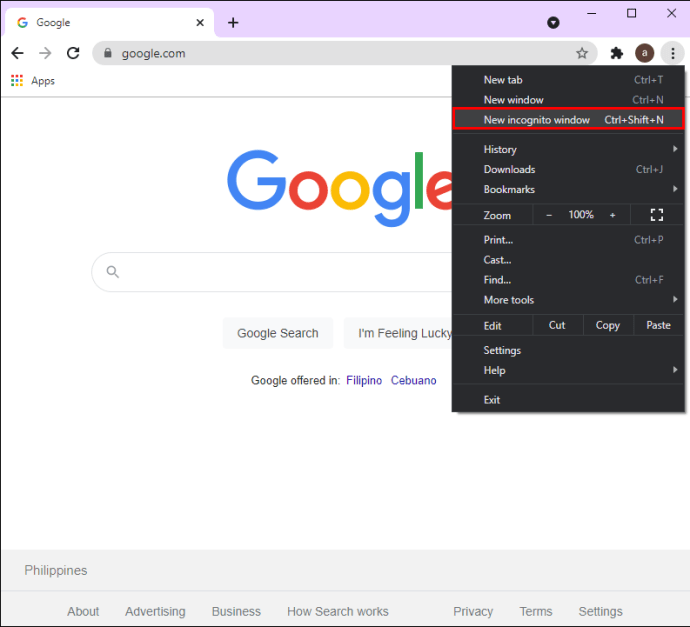
- Откроется новое окно со значком инкогнито (шляпа в очках) в верхнем углу.
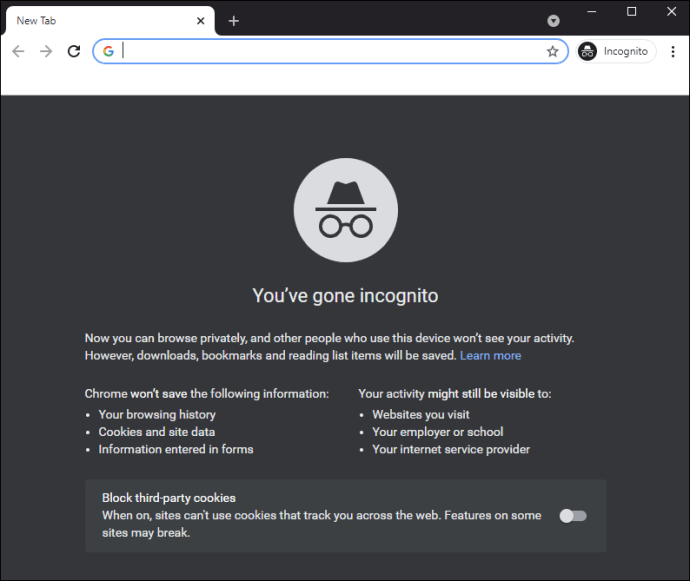
Чтобы получить доступ к режиму инкогнито через Android:
- Запустите приложение Chrome.
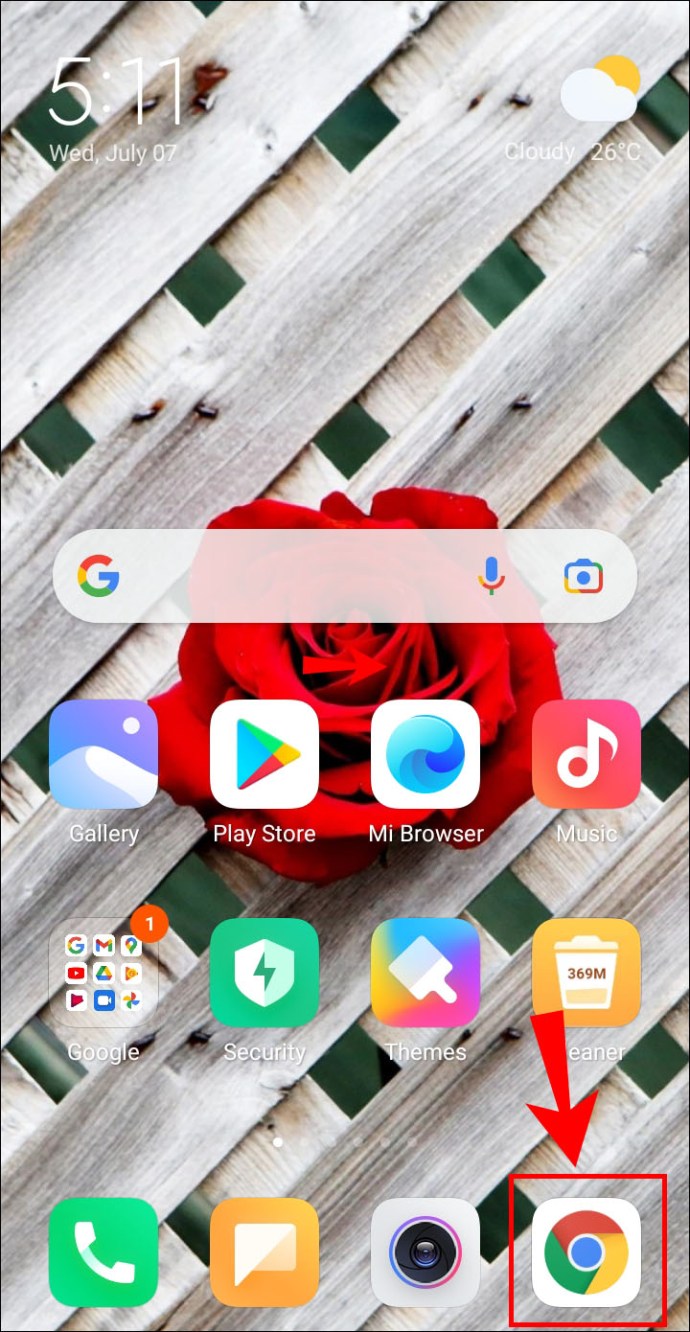
- Затем щелкните меню «Еще» с тремя точками.
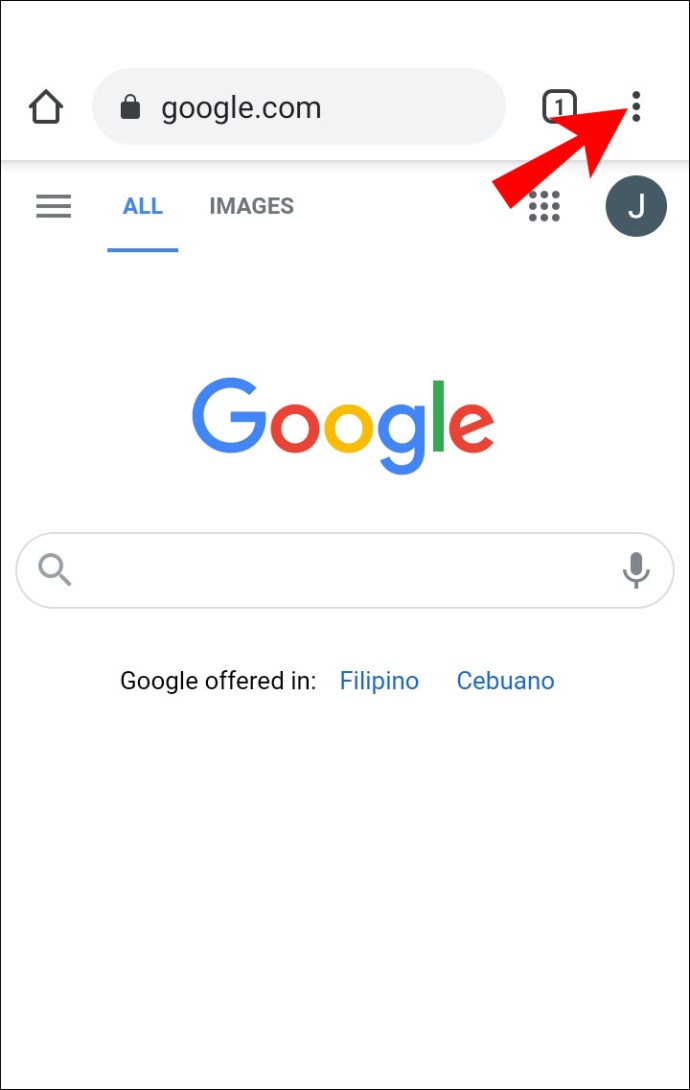
- Выберите «Новая вкладка инкогнито».
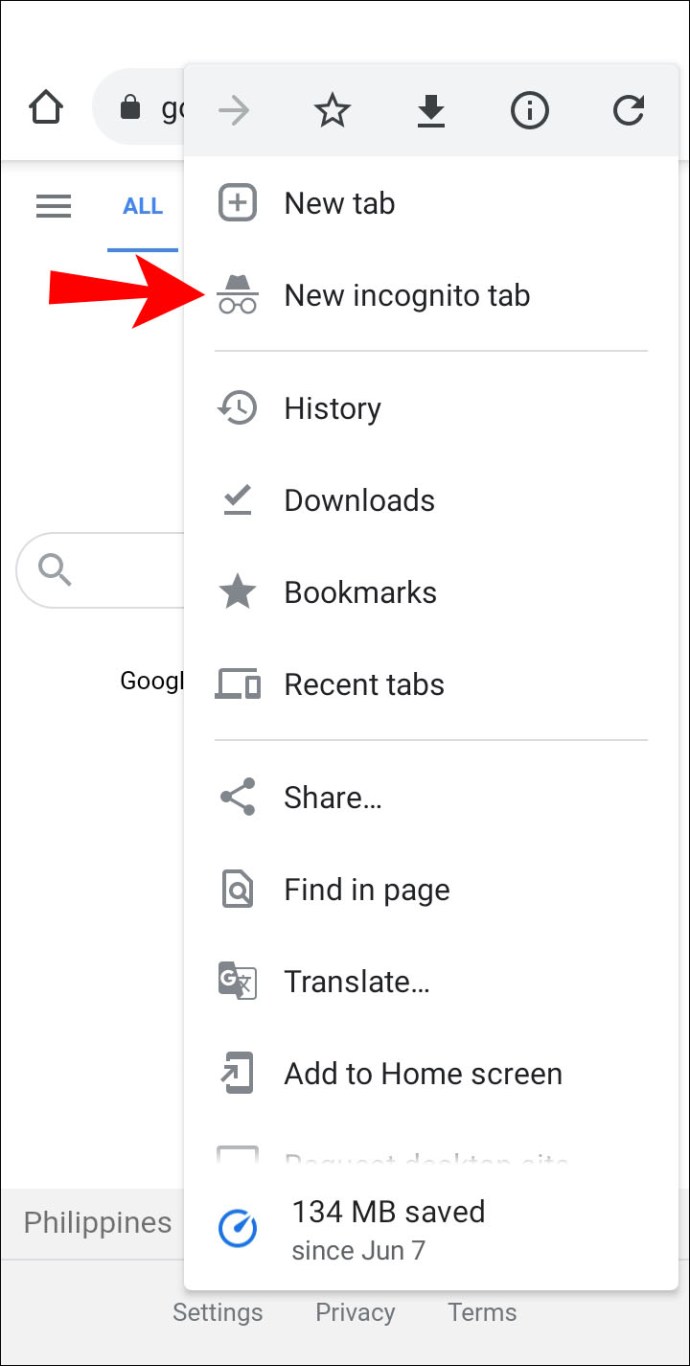
- Откроется новое окно со значком инкогнито (шляпа в очках) в верхнем левом углу.
Чтобы получить доступ к режиму инкогнито через iPhone:
- Запустите приложение Chrome.
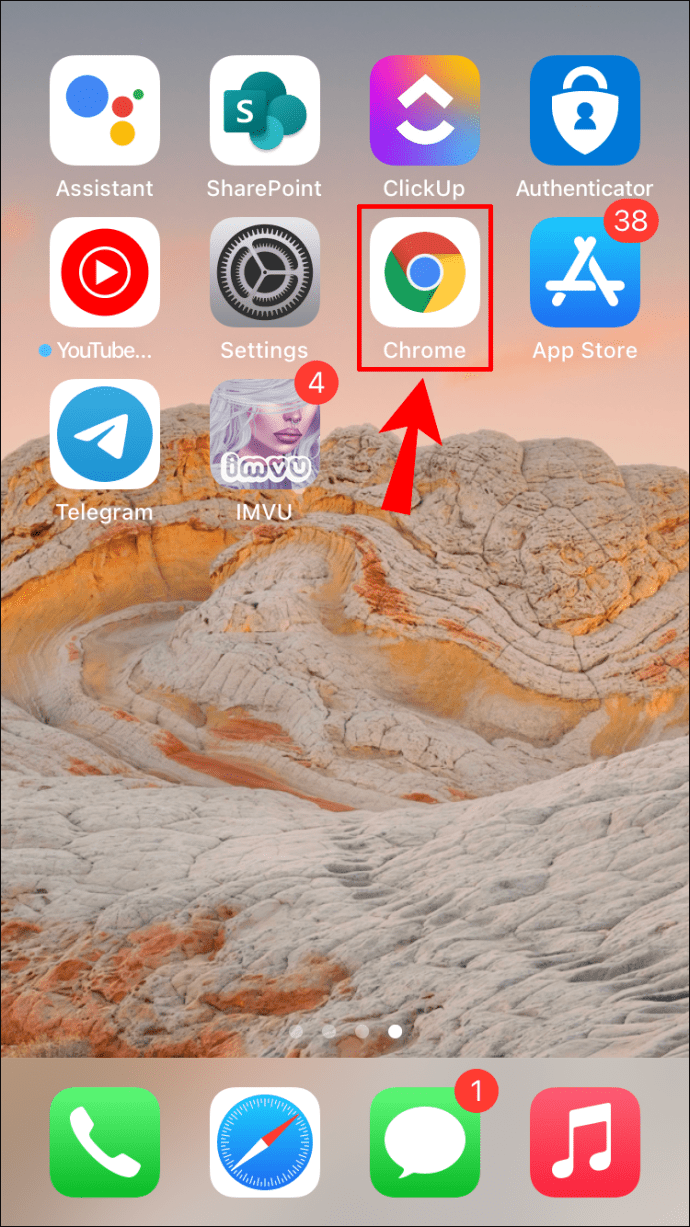
- Затем щелкните меню «Еще» с тремя точками.
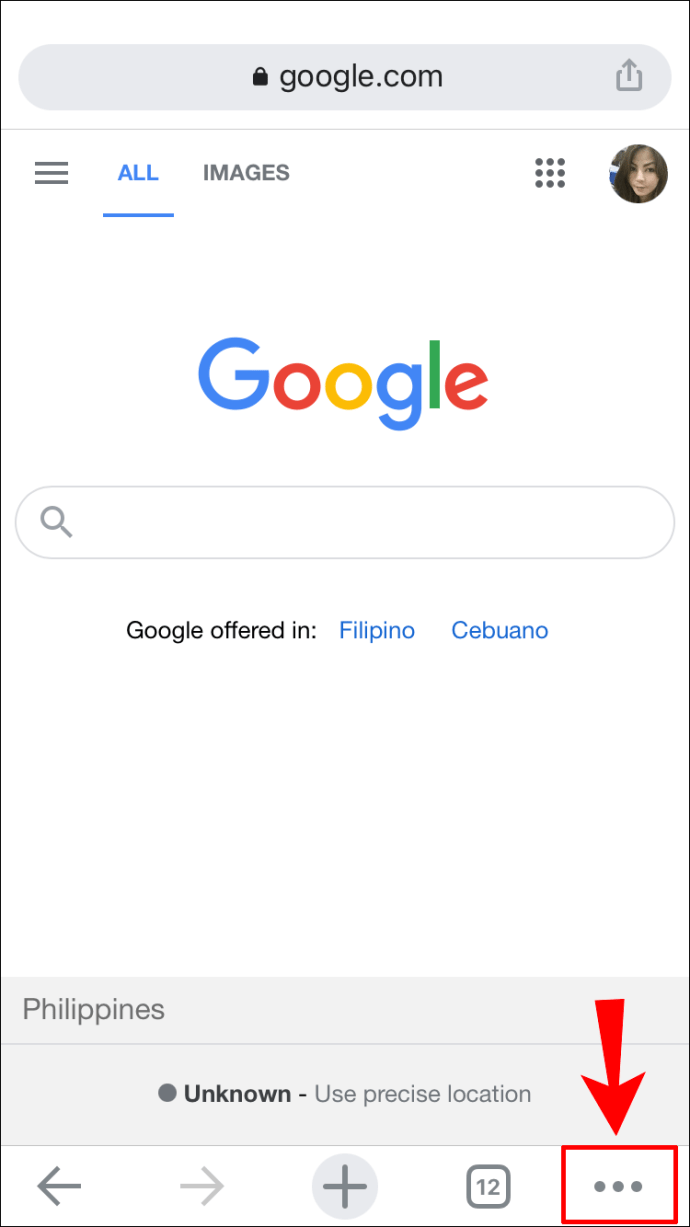
- Выберите «Новая вкладка инкогнито».
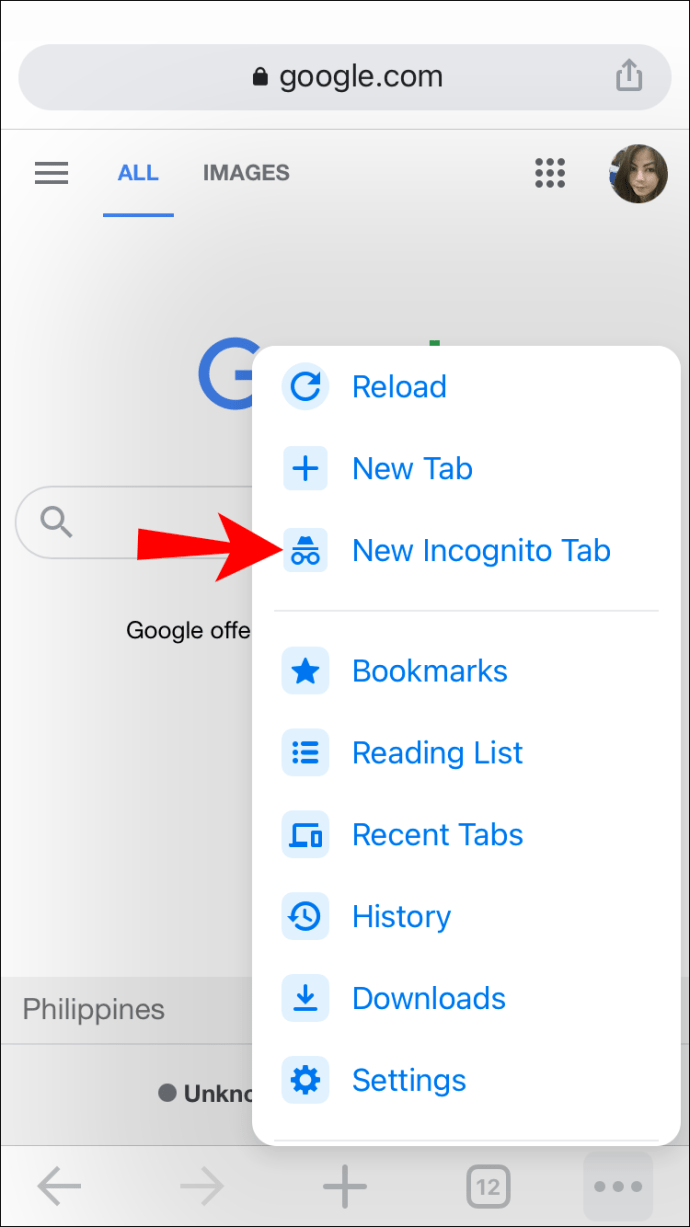
- Откроется новое окно в режиме инкогнито.
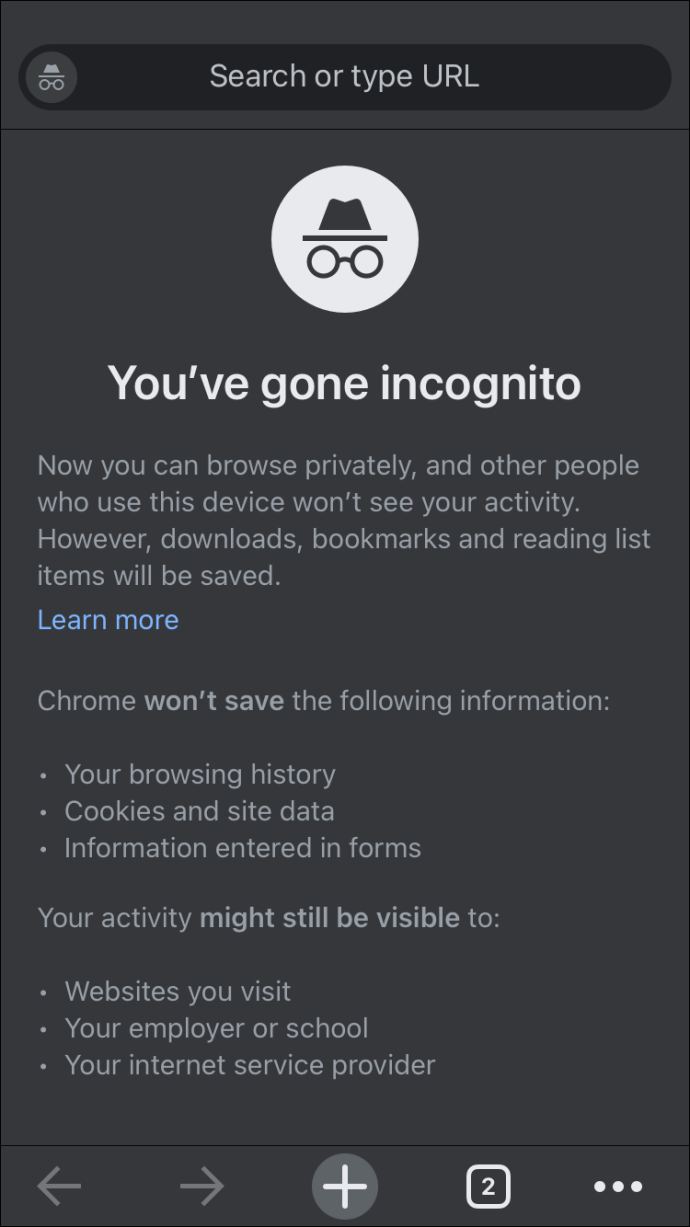
Временно отключите антивирус и VPN
Иногда антивирусные приложения и приложения VPN могут блокировать определенные сертификаты SSL или соединения. Если у вас работает какое-либо антивирусное программное обеспечение или программное обеспечение VPN, вы можете попробовать временно отключить их или отключить их функцию «Сканирование SSL».
Дополнительные ответы на часто задаваемые вопросы
Что такое SSL?
Secure Sockets Layer (SSL) - это универсальная технология, обеспечивающая безопасность подключения к Интернету для защиты конфиденциальных и идентифицируемых данных, передаваемых между двумя системами. Это также помогает предотвратить перехват со стороны киберпреступников. Участвующие системы могут находиться между сервером (веб-сайтом) и клиентом (браузером).
Это достигается путем шифрования данных, передаваемых между двумя системами во время передачи, что гарантирует невозможность чтения информации между двумя конечными точками.
Что такое TLS?
Transport Layer Security (TLS) - это новая улучшенная версия SSL. Как и SSL, он обеспечивает сквозную защиту, чтобы гарантировать безопасную доставку информации, передаваемой между приложениями через Интернет, чтобы избежать перехвата обмена данными.
Ваше соединение теперь безопасно
Сообщение об ошибке «Ваше соединение не защищено» отображается, когда ваш браузер не может аутентифицировать SSL-сертификат веб-сайта. Это мешает вам взаимодействовать с веб-сайтом, который должен шифровать транзакции данных, но не может. Хотя это обычно является причиной этого сообщения об ошибке, другие причины включают в себя антивирус или программное обеспечение VPN, блокирующее соединение.
К счастью, там, где есть желание, есть способ и кое-что, что вы можете сделать, чтобы обойти это сообщение и успешно подключиться к сайту.
Теперь, когда мы показали вам некоторые способы обойти это сообщение об ошибке, пробовали ли вы какой-либо из советов, представленных в этой статье, - если да, то какой из них вы использовали? Удалось ли вам подключиться к сайту? Дайте нам знать в комментариях ниже.